
今年在LINE年度大會上提出的LINE Mini app設計,形式上就是對比微信 (WeChat)服務所提供的微信小程序 (WeChat Mini App),與過往藉由HTML5等技術於LINE平台建造app的設計方式略有不同,LINE Mini app可以透過更直覺方式打造,讓店家或企業可以在官方帳號內建立專屬服務,甚至涵蓋複數以上的應用功能。 LINE …
3C大小事,都在PK編輯室!
LINE年度大會上提出的LINE Mini app設計,形式上就是對比微信 (WeChat)服務所提供的微信小程序 (WeChat Mini App),與過往藉由HTML5等技術…

今年在LINE年度大會上提出的LINE Mini app設計,形式上就是對比微信 (WeChat)服務所提供的微信小程序 (WeChat Mini App),與過往藉由HTML5等技術於LINE平台建造app的設計方式略有不同,LINE Mini app可以透過更直覺方式打造,讓店家或企業可以在官方帳號內建立專屬服務,甚至涵蓋複數以上的應用功能。 LINE …
蘋果稍早宣布推出對應iPhone 11,以及iPhone 11 Pro與iPhone 11 Pro Max的聰穎電池護殼,除了保留較大的主相機鏡頭開孔,其餘設計…

蘋果稍早宣布推出對應iPhone 11,以及iPhone 11 Pro與iPhone 11 Pro Max的聰穎電池護殼,除了保留較大的主相機鏡頭開孔,其餘設計大致上與先前推出的聰穎電池護殼相同,並且支援無線充電功能。但另一個不同地方,則是在側面下緣增加一組獨立相機快門按鍵,讓手機無論是否處於解鎖狀態都能快速啟動相機拍攝功能。 新款聰穎電池護殼外層一樣採用矽…
今年在LINE Conference 2019年度大會上,強調將以「OMO」策略發展、以本身平台為媒介整合線上與線下服務…

今年在LINE Conference 2019年度大會上,強調將以「OMO」策略發展、以本身平台為媒介整合線上與線下服務,並且讓使用者更能在LINE服務中完成全天候的使用需求,進而實現「Life on LINE」的發展目標後,LINE稍早於日本台場舉辦的LINE Developer Day 2019活動上,則是進一步強調強化LINE平台連接性,同時也強調藉由人工智慧接入更多服務,並且說…
介紹兩款PK小編實測有支援AR實境,可以讓自家毛小孩萌度大提升的兩款App,《美顏相機》、《Snow》,不只我們可以裝可愛,就連毛小孩都能搞怪哦!
近十年來台灣家庭飼養寵物的比例成長了32%,根據內政部與農委會的統計資料,台灣在2020年的時候,家庭飼養毛小孩的比例會正式超過兒童數量,今年紅極一時的吉娃娃之歌、馬爾濟斯之歌,甚至電影《寵物當家2》,都能看出有飼養毛小孩的奴才們心中毛小孩佔據了多少地位!
自從美顏濾鏡這邪惡的功能問世後造成了許多都市傳說,例如拿著照片卻看不到坐在自己對面吃飯的人輪廓的影子,或者像是陳珊妮《恐怖谷》歌詞當中說道:『無所謂神性之美,他們在真實與幻象的偏差之間,千篇一律的通過了圖靈測驗。』,連金曲獎評審團主席都特地唱出來的邪惡功能,科技發達的2019年,怎麼能夠少了與我們生活息息相關的毛小孩!
接下來介紹兩款PK小編實測有支援AR實境,可以讓自家毛小孩萌度大提升的兩款App,《美顏相機》、《Snow》,不只我們可以裝可愛,就連毛小孩都能搞怪!
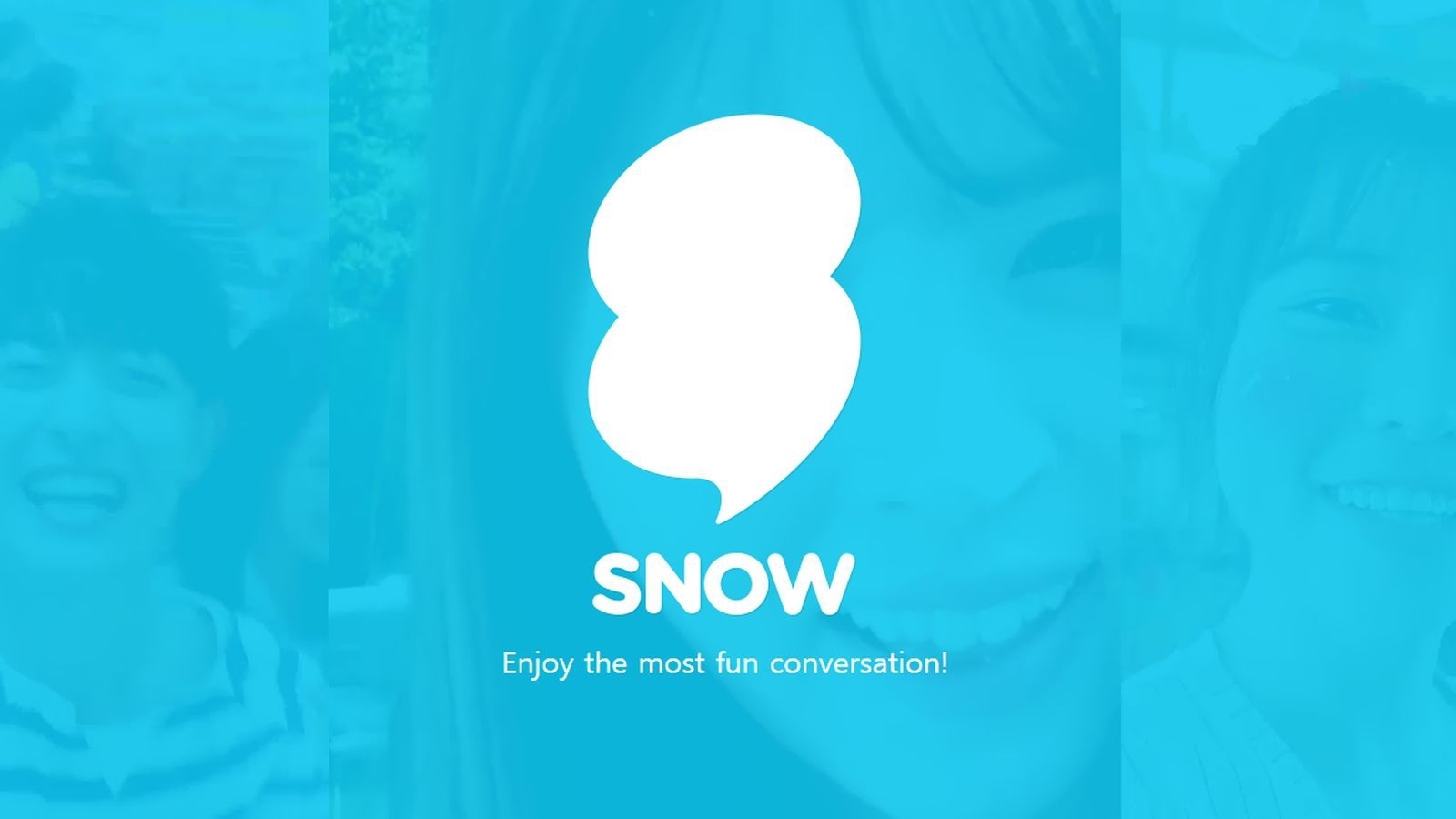
▲ Snow
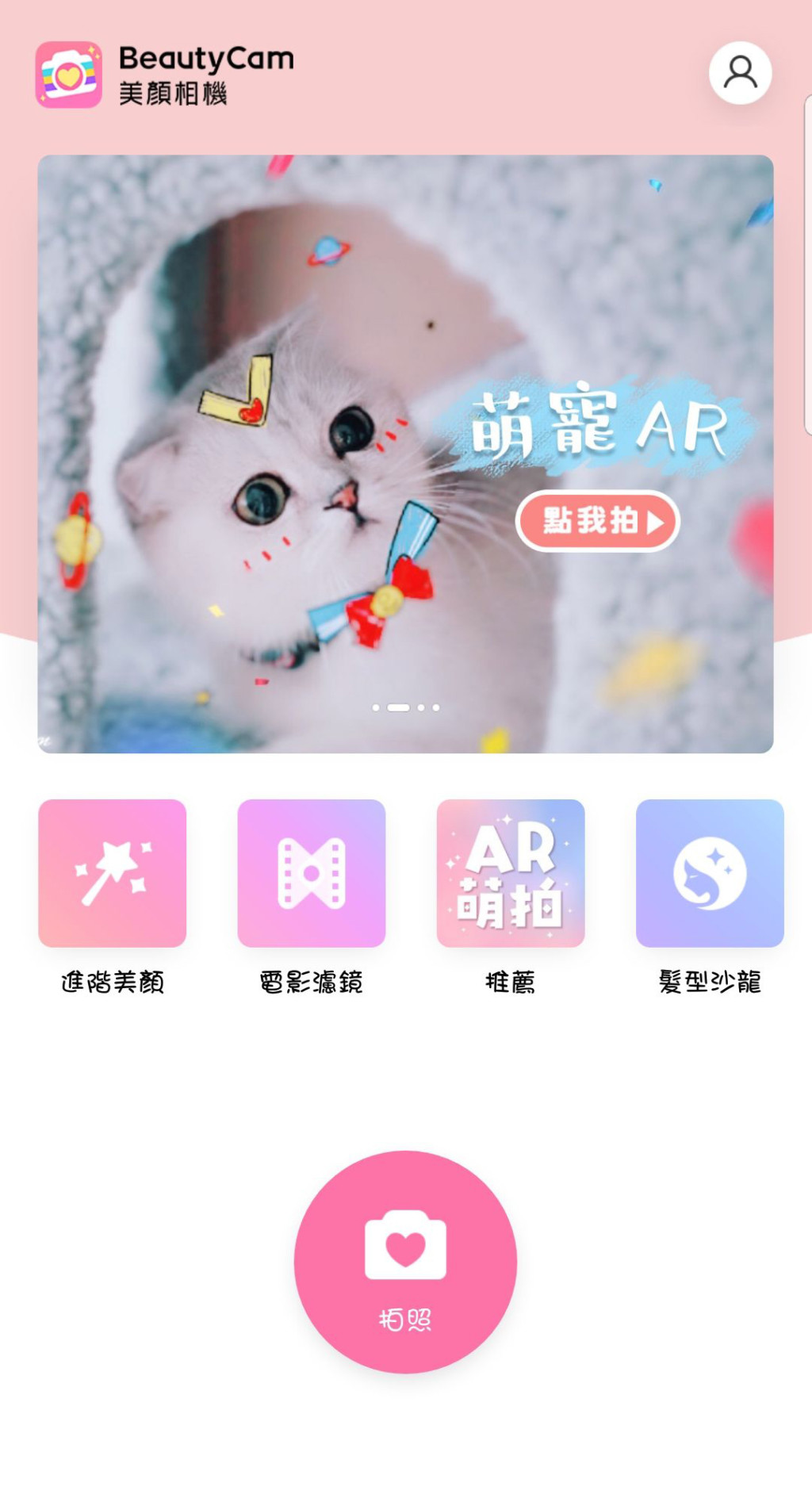
▲ 美顏相機
實際操作:《 Snow 》
在 App Store 或 Google Play下載 Snow 後可以在操作介面中看到貼圖-CAT,專屬喵皇專用的寵物濾鏡馬上就可以使用!但因為採AR實境拍攝,不支援自動偵測人臉功能,沒辦法拍完照片後用相簿的方式增加濾鏡哦!
小編因為操作上方便,採用翻拍電腦照片的方式,實際上辨識功能不管是照片或者是主子本尊都很方便追蹤喔!
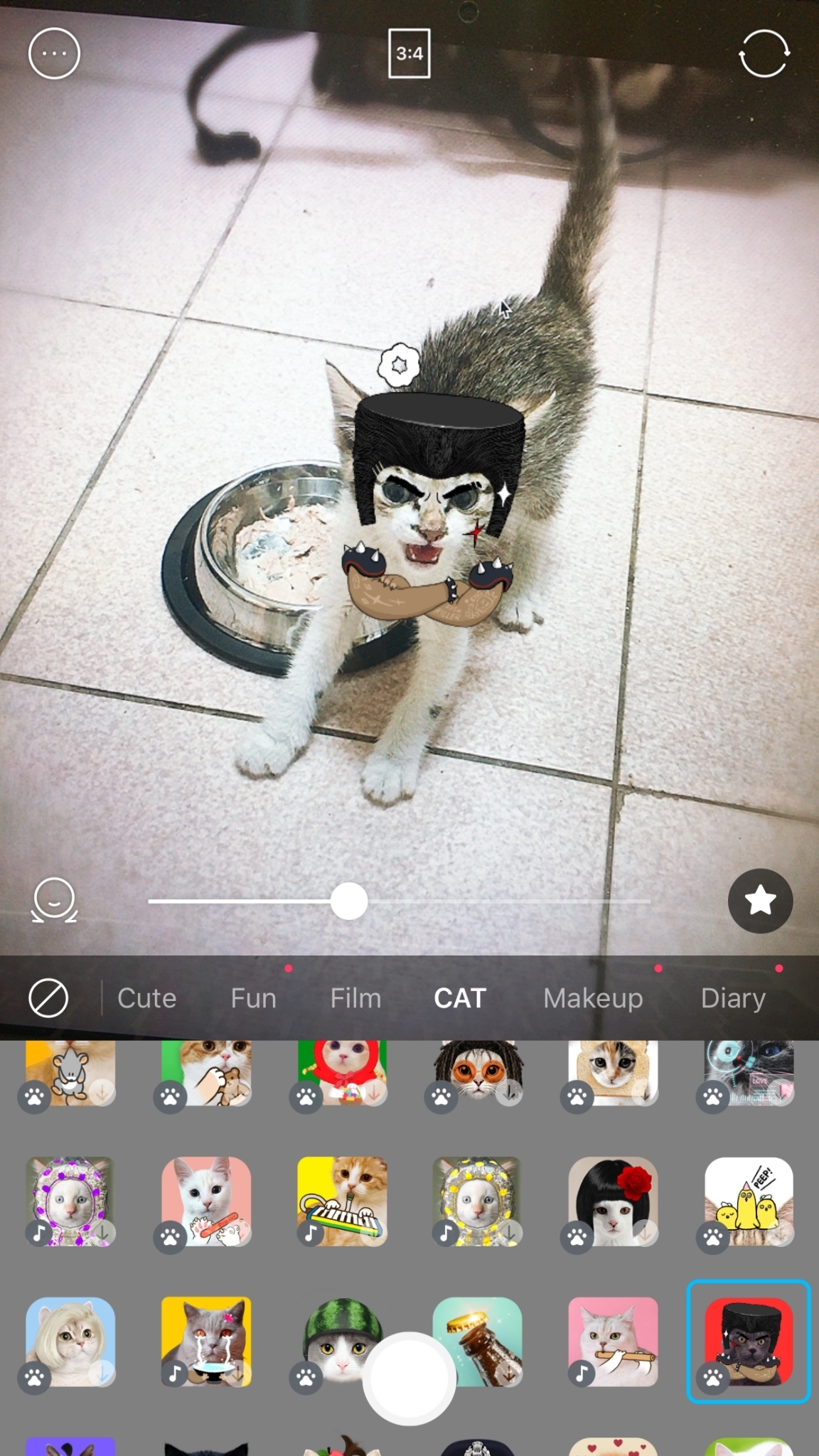
▲ 炸毛的小奶喵配上日本極道的濾鏡,一整個瞬間威嚴十足!
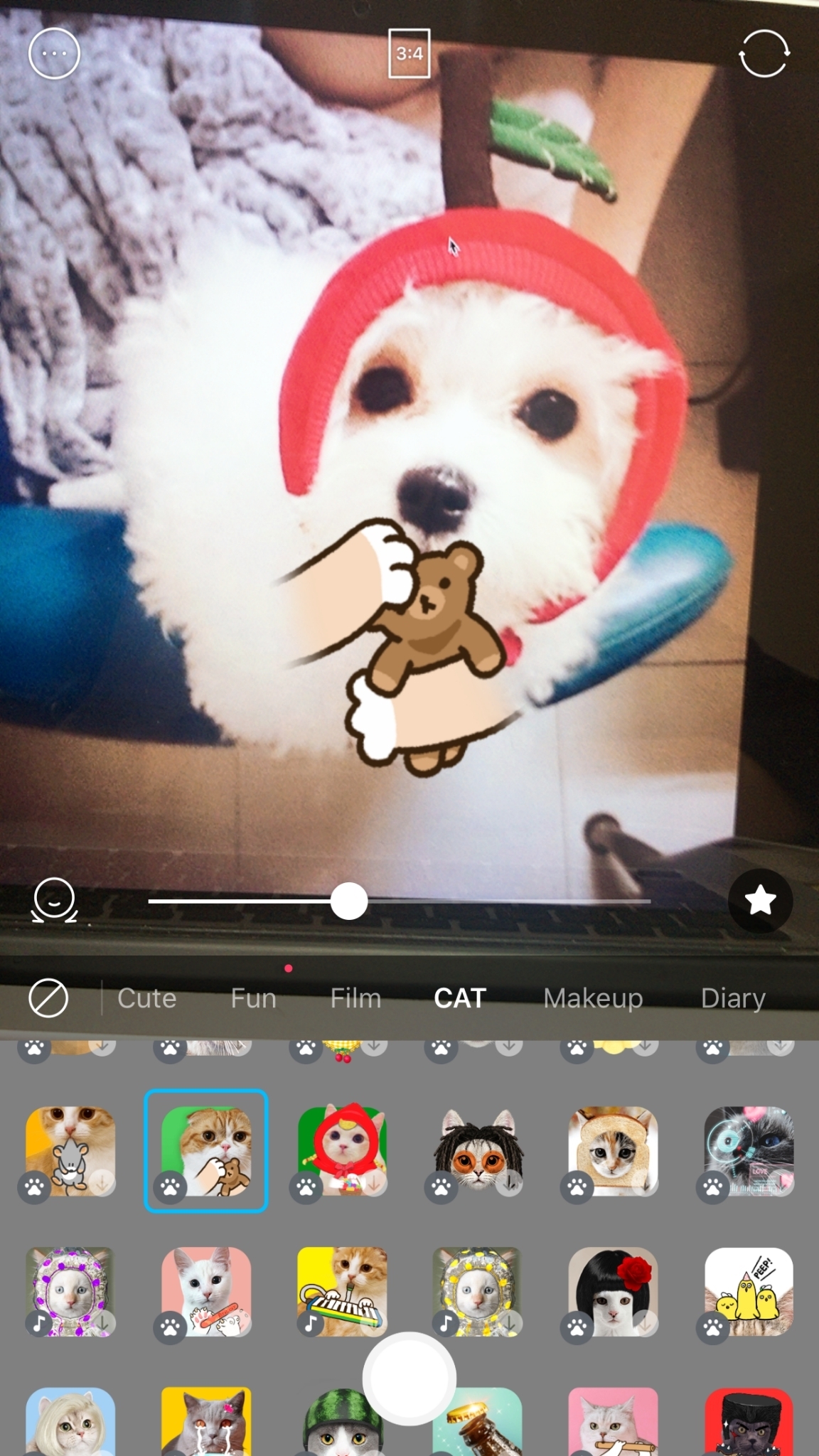
▲ 雖然 App 說明當中 Snow 只有提供讓貓咪使用的濾鏡,但實際操作上有些AR濾鏡也是能夠捕捉到狗狗的哦!如果想要拍狗狗的話不訪試試看!
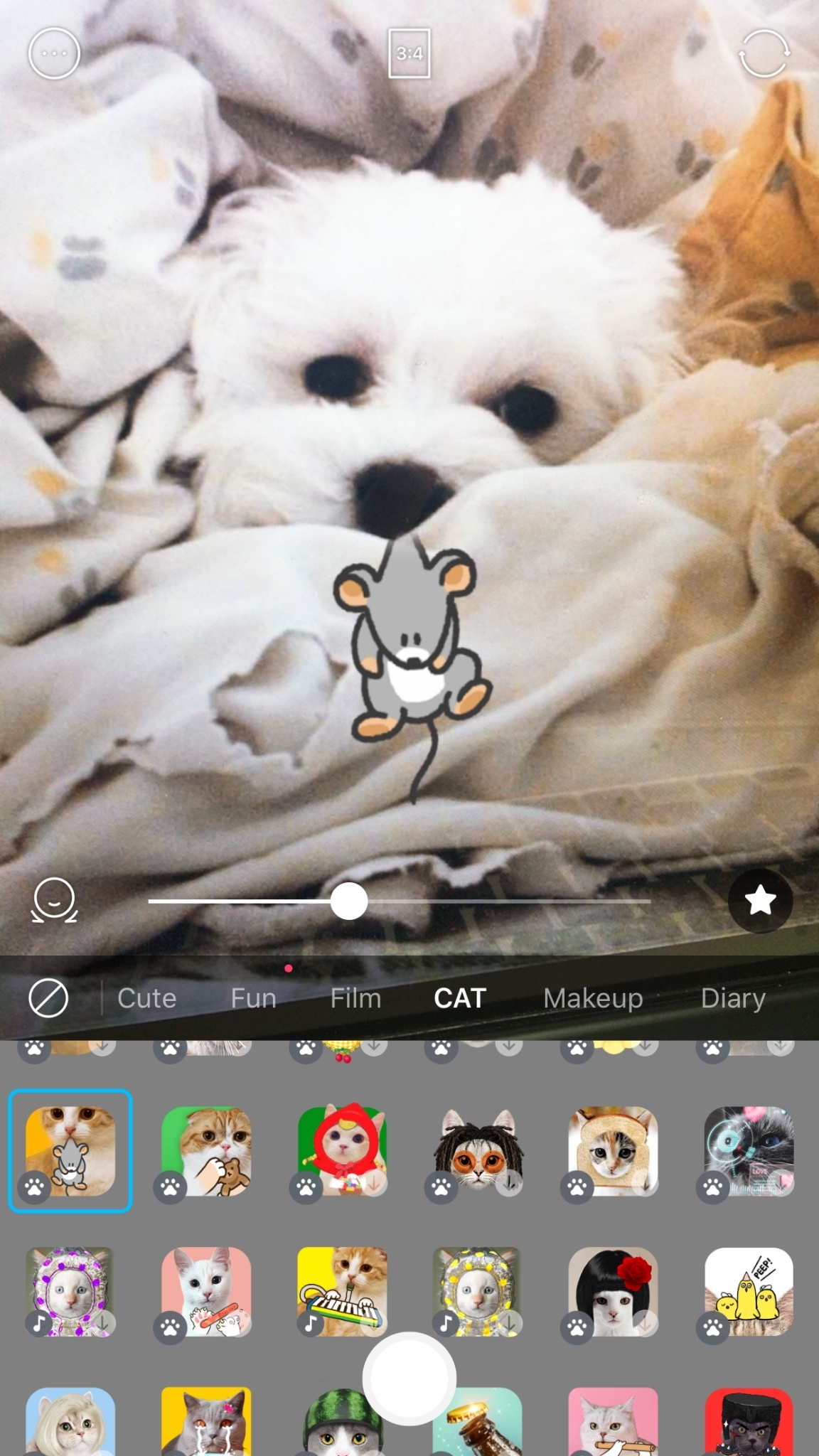
▲ AR有抓到五官的話~狗狗叼鼠鼠也是超可愛的!
實際操作:《 美顏相機 》
在 App Store 或 Google Play下載美顏相機後可以在相機-萌拍-寵物,共有37款寵物專用濾鏡,有 9 款是專屬於狗狗,其餘是貓貓專用,但小編實測操作上,其實大多的寵物用 AR 濾鏡都是可以捕捉到毛小孩的!
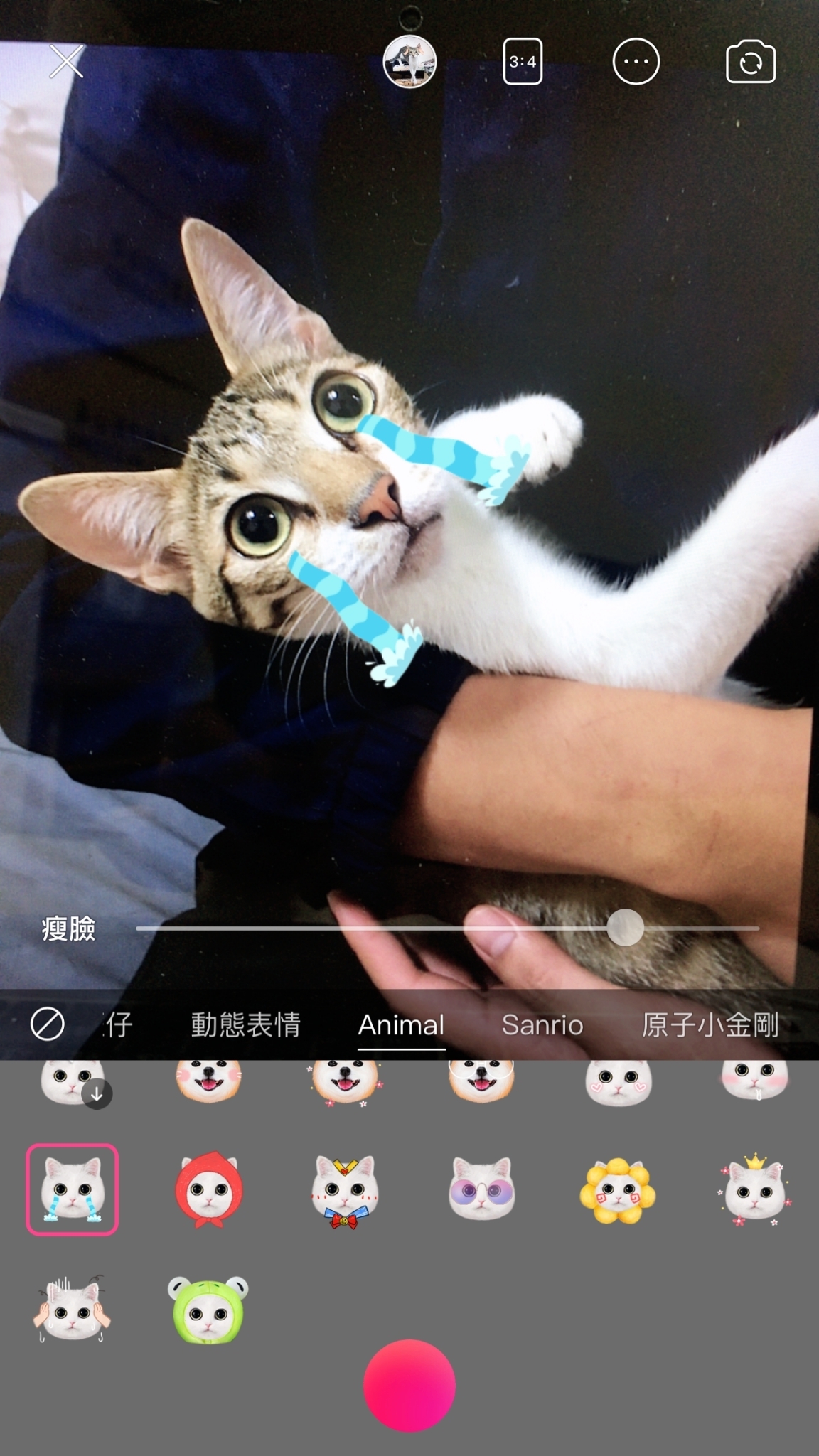
▲ 正在撒嬌的主子配上兩行眼淚,是不是逼人直接抱緊處理!!!
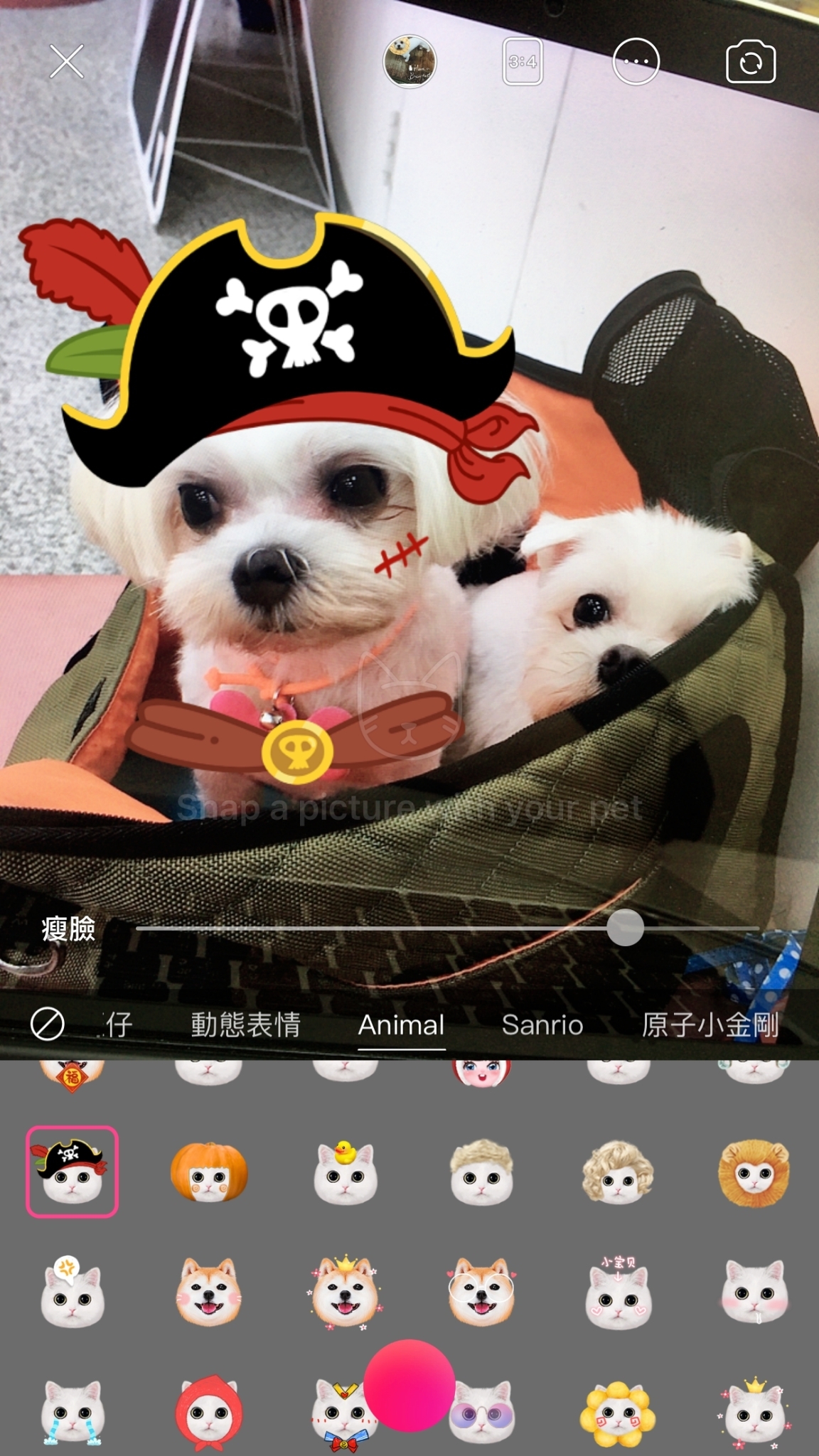
▲ 雖然圖示上是屬於貓貓專用,但其實狗狗也捕捉得到唷,哪裏有這麼可愛的海盜啦!你要什麼小編都給你!!!!

▲ 在睡覺的小奶汪戴上貓貓專用的生日眼鏡,是不是超瞎趴!

▲ 兩隻狗勾也可以一起戴上蠟筆小新的眉毛!
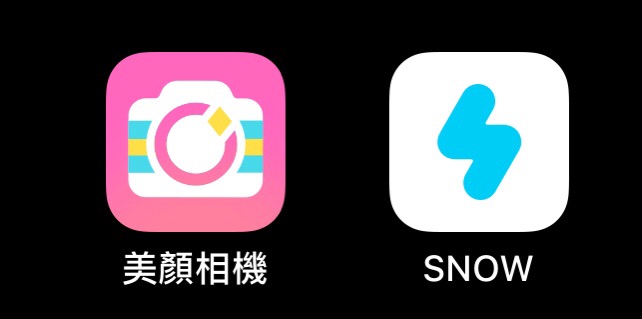
▲ 小編今天介紹的兩款相機 App:《美顏相機》、《Snow》在 App Store 或 Google Play 上面都可以免費下載!
【PERSKINN 博士新】品牌相關連結
社群相關連結
Google Maps稍早新增加可透過Google翻譯功能「唸出」預計前往目的地名稱…

Google Maps稍早新增加可透過Google翻譯功能「唸出」預計前往目的地名稱,或是地址內容,讓使用者在外地旅行時,可以透過這樣的方式快速知曉預計前往地點確切位置。 雖然Google Maps目前已經提供相當便利的導航功能,甚至可以透過擴增實境方式指引前進方向,但有些地點可能面臨難以尋找正確入口,或是位於一時難以察覺位置,此時透過詢問在地居民或許會是較…
11月19日正式上線運作的雲端串流遊戲服務Stadia,稍早由Google公布首波上線提供遊玩的遊戲內容,其中包含《刺客教條:奧德賽》、《天命2》、《碧血狂殺2》、

預計在11月19日正式上線運作的雲端串流遊戲服務Stadia,稍早由Google公布首波上線提供遊玩的遊戲內容,其中包含《刺客教條:奧德賽》、《天命2》、《碧血狂殺2》、《真人快打11》、《古墓奇兵:暗影》在內遊戲,更包含目前由Stadia服務平台獨佔的《GYLT》。 依照Google公布資料,預計在11月19日率先與Stadia服務同步上線提供遊玩的遊戲,…
音樂服務KKBOX,並且在後續接連打造KKTIX電子票券服務、KKLIVE、JUSTLIVE,並且成立文創投資品牌KKFARM

從2005年開始推行串流音樂服務KKBOX,並且在後續接連打造KKTIX電子票券服務、KKLIVE、JUSTLIVE,並且成立文創投資品牌KKFARM,以及後續推出的KKTV影音串流服務,甚至後續更推出的整合影、音、演唱會、購物與票務的會員服務KKBOX Prime,KKBOX今日 (11/6)宣布推出全新KK ID帳號系統,讓使用者能透過單一帳號即可串連使用KKBOX旗下服務,蔚藍也…
先前陸續有消息傳出準備登台的YouTube Music服務,如今終於正式在台上線,同時連帶地也

在先前陸續有消息傳出準備登台的YouTube Music服務,如今終於正式在台上線,同時連帶地也推出付費訂閱的YouTube Music Premium服務,將以每月新台幣149價格提供無廣告、可離線下載聆聽,以及以背景播放的聆聽使用模式。 稍微回顧一下,其實目前的YouTube Music服務,就是以往的Google Music服務,而YouTube Mu…

最近不管是滑IG或FB是不是都被一大堆“老人照”洗版呢?沒錯!今天就要來介紹這款俄羅斯開發商「無線實驗室」(Wireless Lab)研發推出的”FaceApp”!同時也針對這幾天相傳的使用這款APP會造成個資外洩的消息做進一步的說明,到底會不會因為使用了這款變臉的APP就讓不肖團體把我手機裡的其他照片洩漏出去,甚至被拿來做商業使用呢?讓我們繼續看下去...
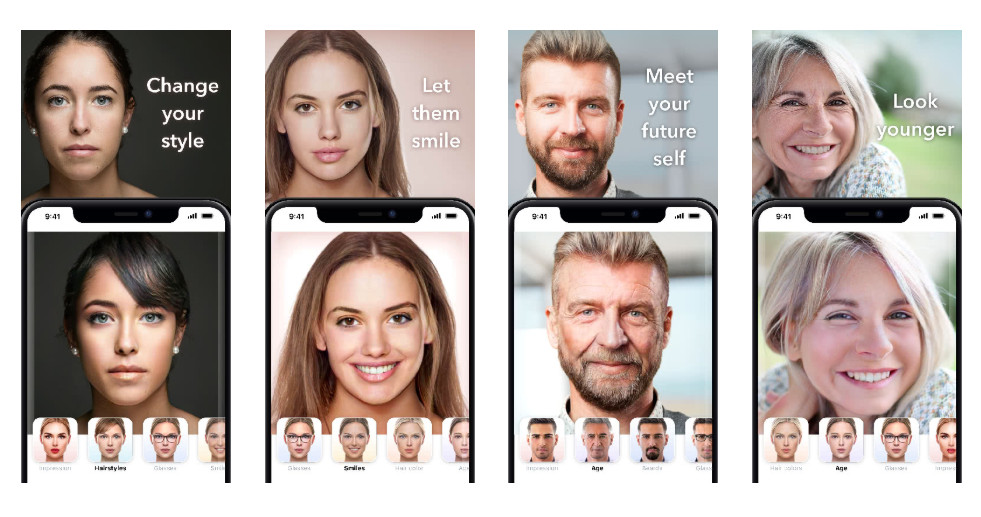
相信大家應該都還記得,前幾個月社群掀起了一股“童顏熱”。snapchat 的童顏APP熱潮剛過,就又來了這麼一款”老臉熱”。(小編謎之音:現代人真的很無聊,好好照片不拍硬要看人變小變老...)對snapchat有興趣的朋友,歡迎看看小編之前整理的文章<一秒返老還童!Snapchat 童顏APP原來這麼簡單>實際玩了兩款APP,小編覺得老臉APP-FaceApp可以說是Snapchat的進階版,它提供了更多有趣的玩法。包括加頭髮、鬍子、眼鏡...甚至還可以把你的臭臉變笑臉。
FACE APP 老臉相機手把手教學
一開始當然是拿起你的手機到 APP STORE 或Google Play 輸入“FaceApp”下載APP
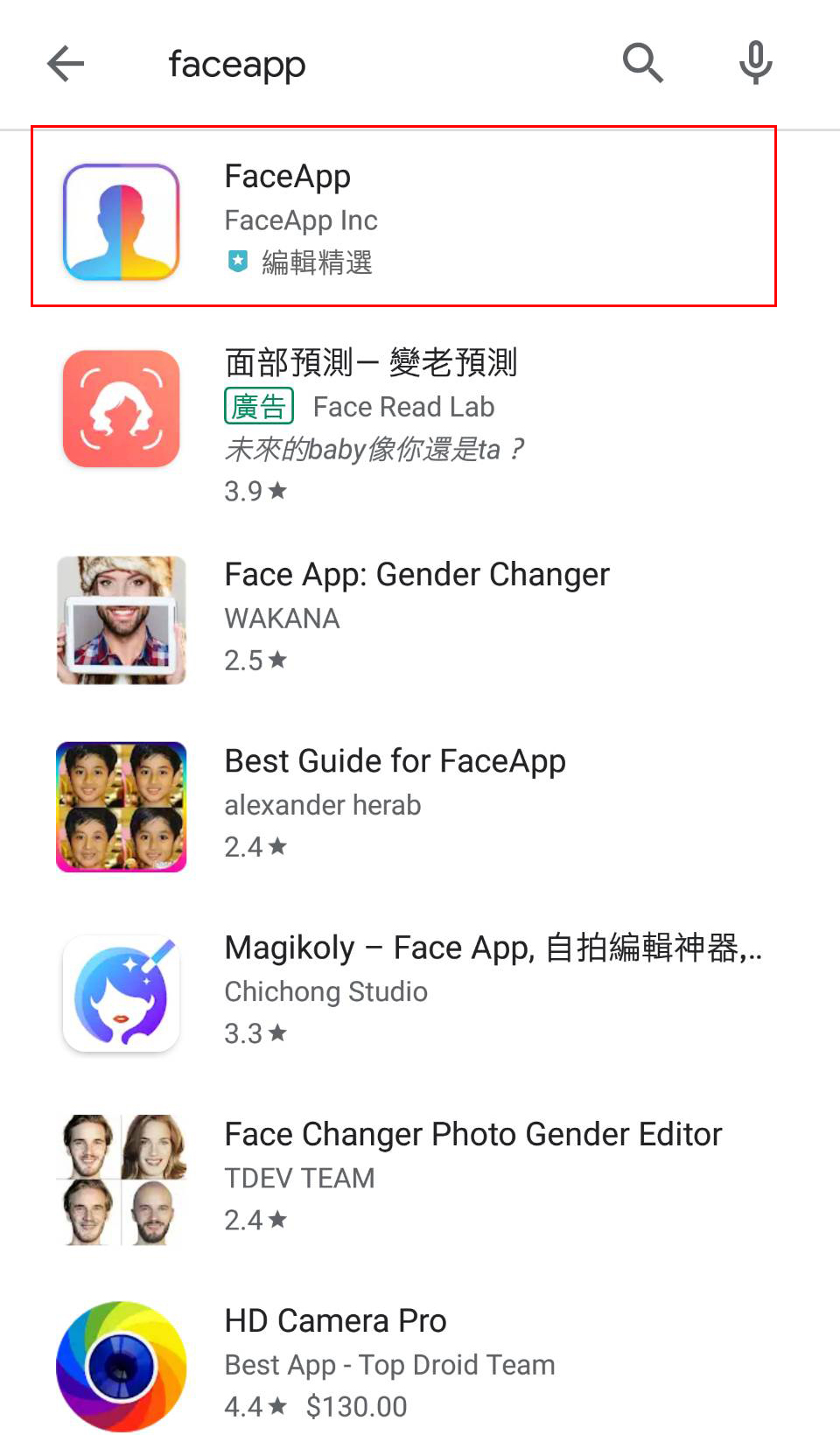
成功下載並開啟軟體之後,開啟之後會看到一些APP的簡介,這時候就是一直按下一步就對了
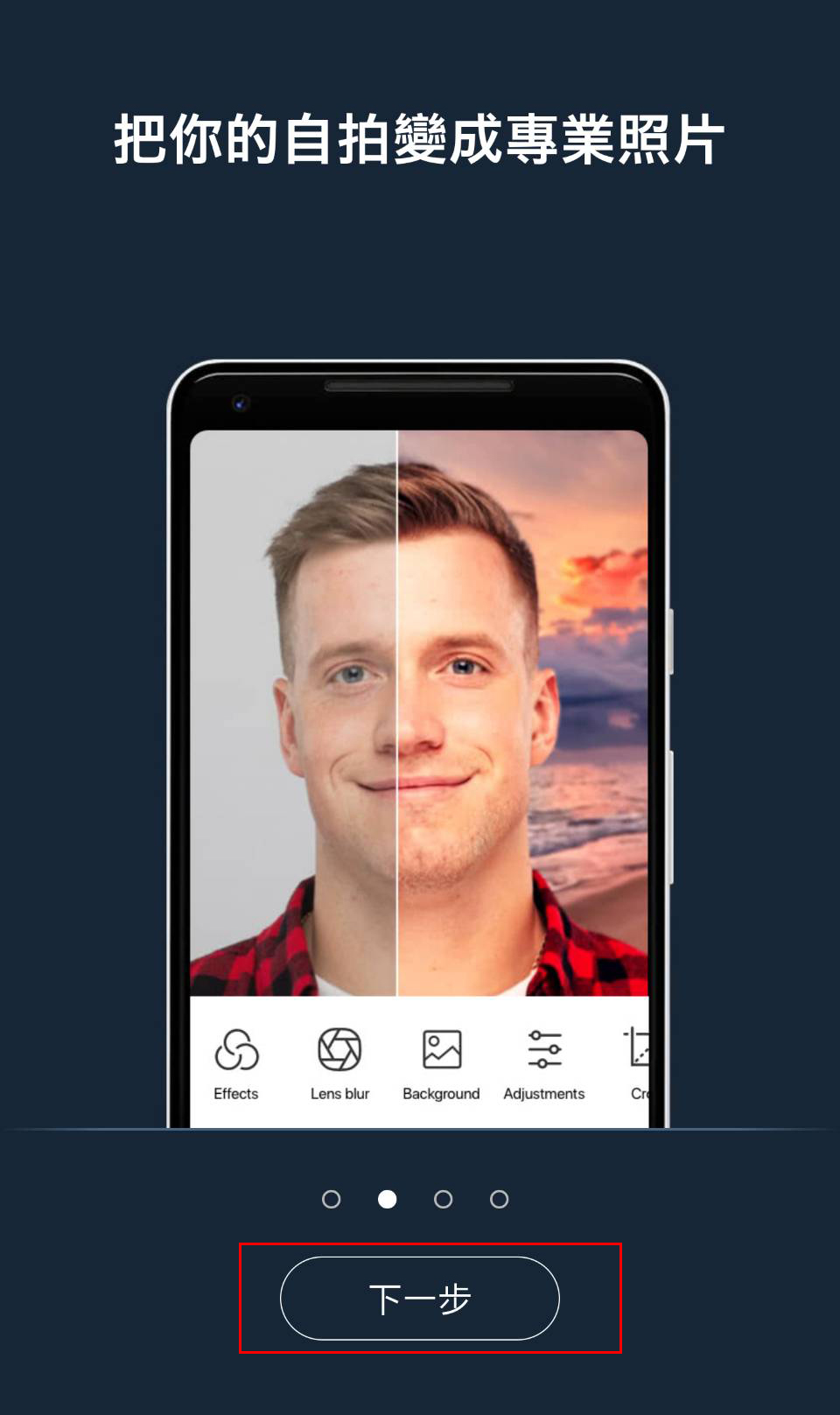
接著他會問你是否允許FaceApp存取裝置中的相片、媒體跟檔案
(如果選擇拒絕當然就Byebye 不能玩了)
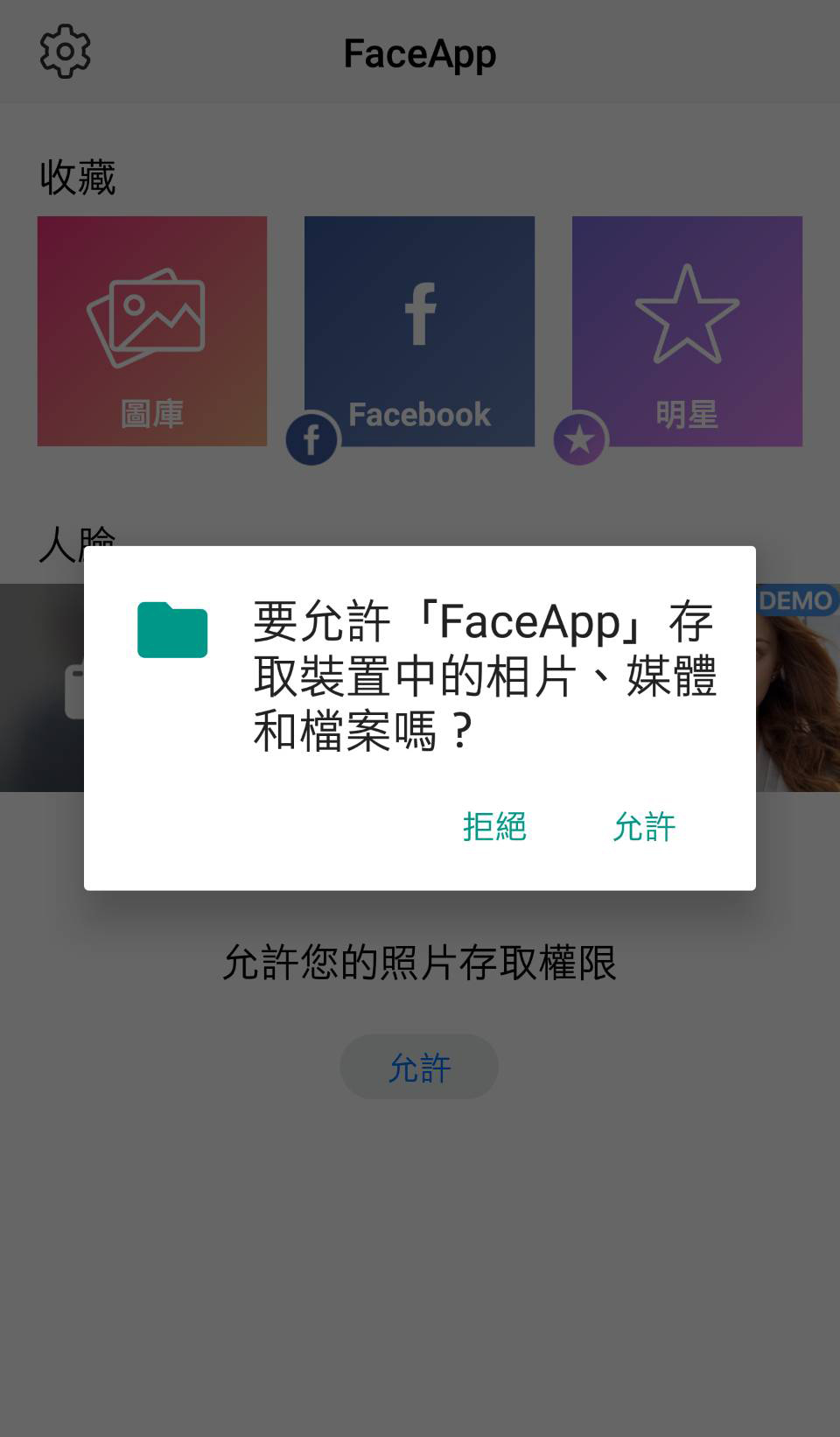
再來就是從自己的手機裡面選一張自己的美照來玩囉
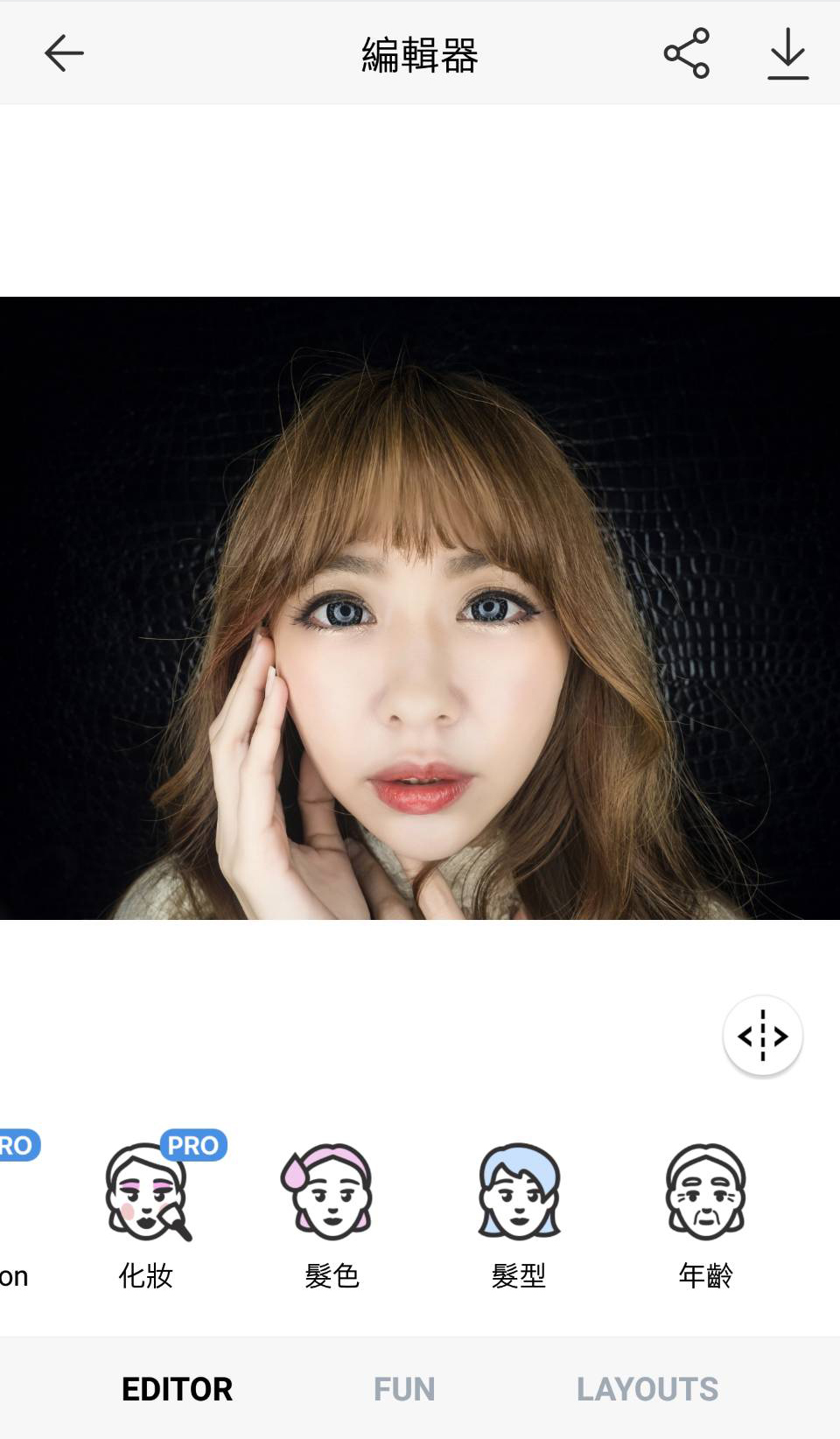
下方的工具列有三個按鈕,我們先從第一個”EDITOR”開始玩起
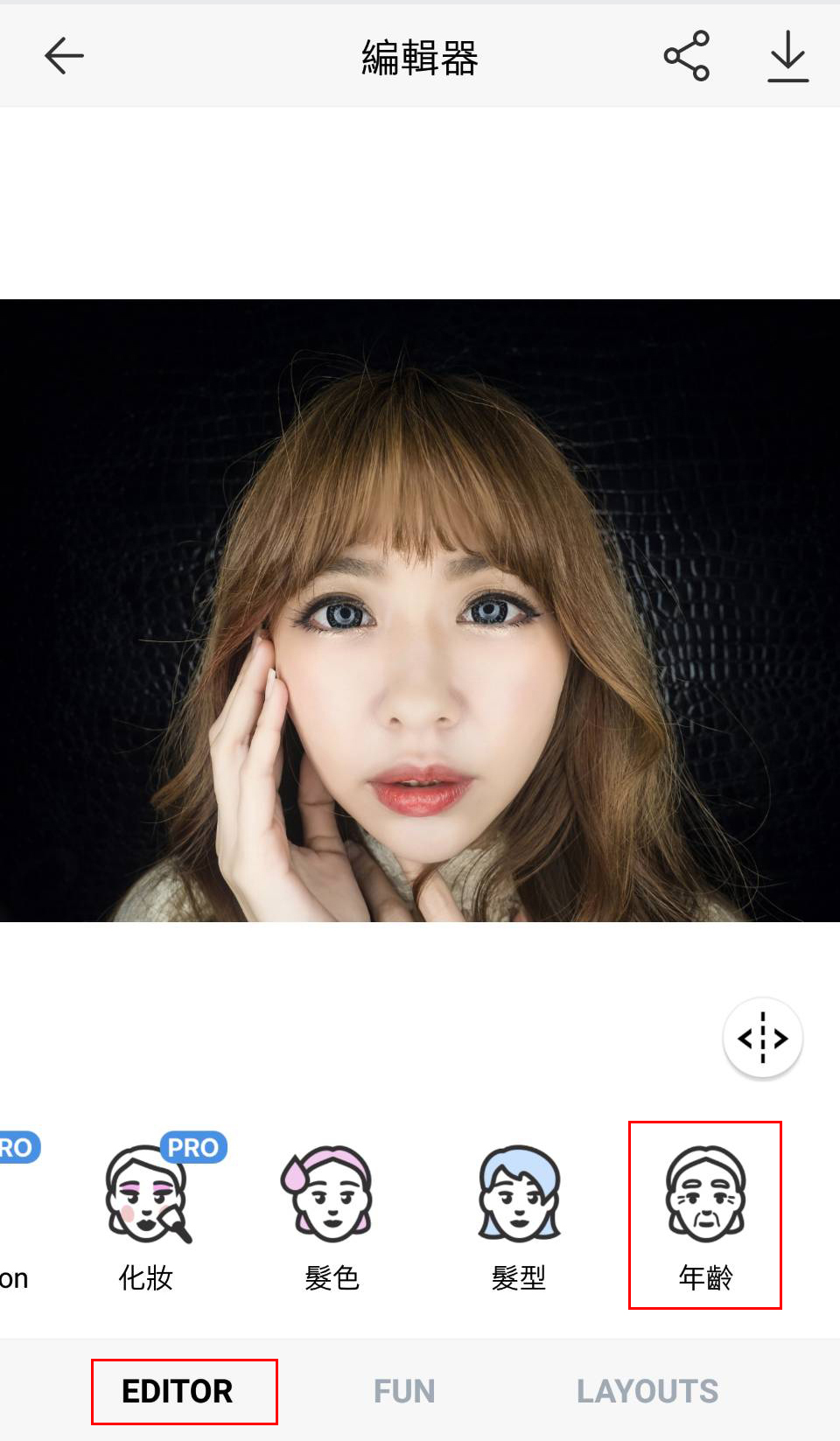
先來張變老的照片
(EDITOR>年齡>老年>套用)如要變年輕也可以選擇Young2或是年輕
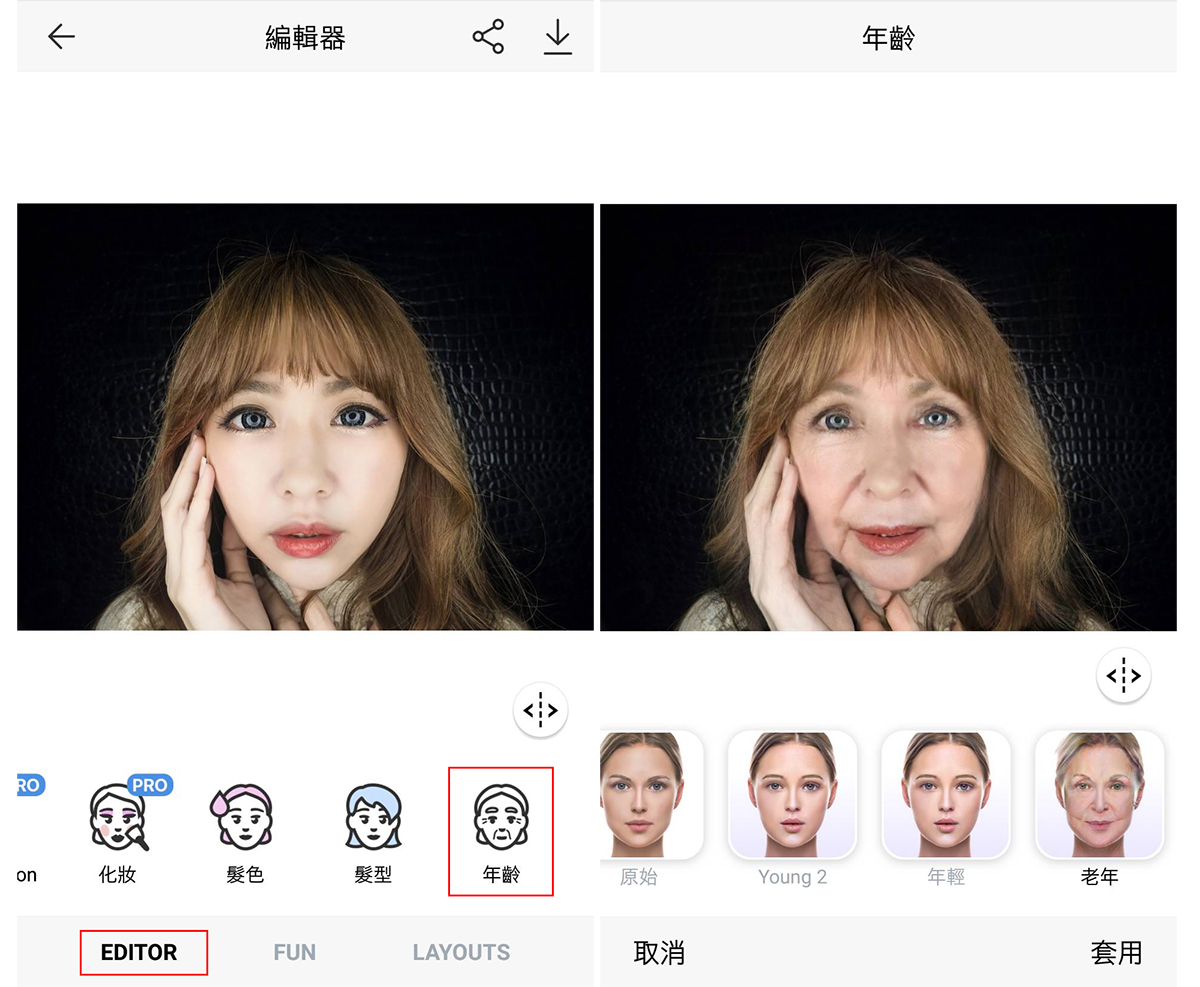
EDITOR 裡面還有許多其他功能,包含換背景圖。一樣是按背景之後選擇APP提供的或是從手機裡面挑選都可以
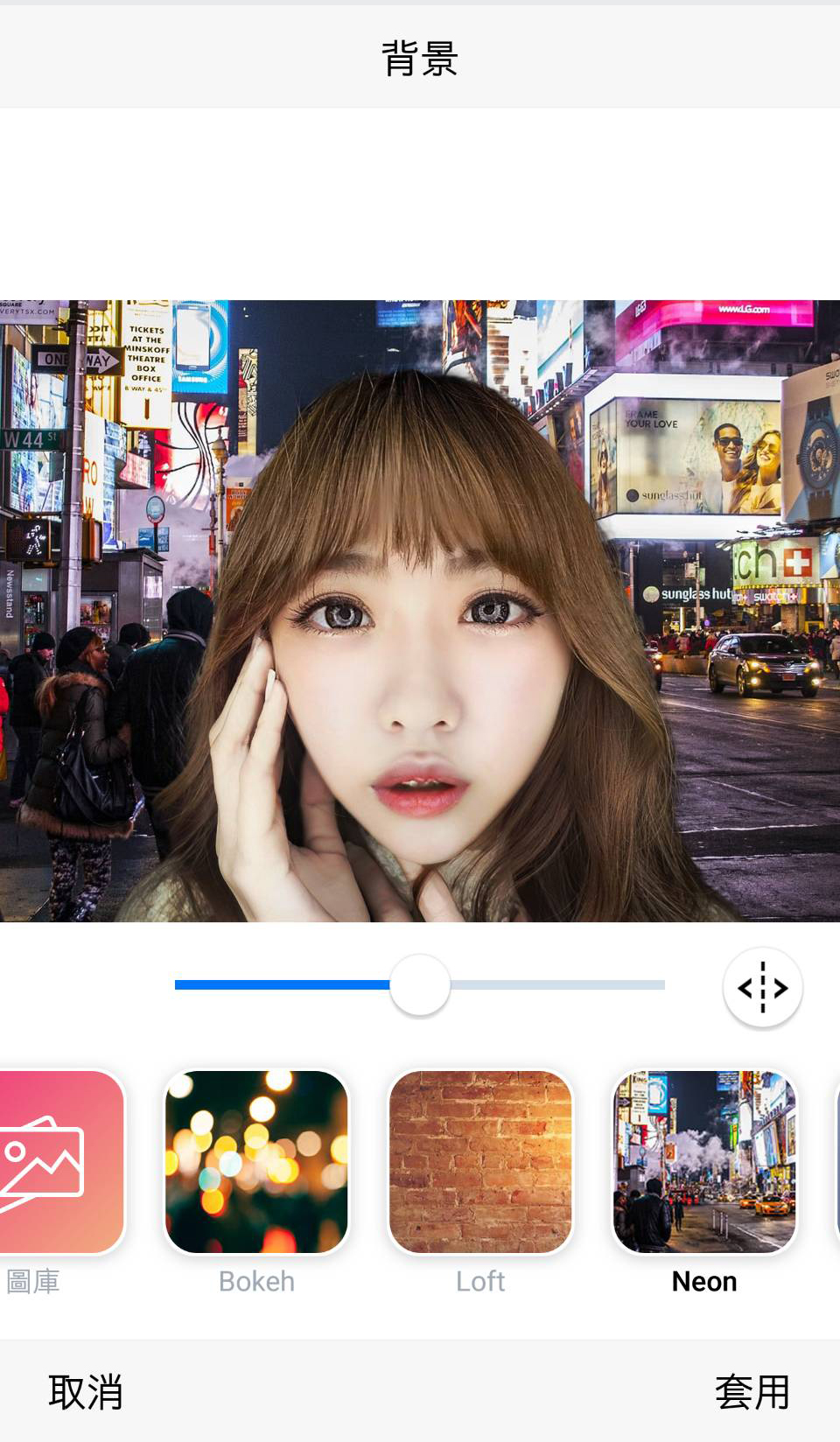
如果你想要玩更多的濾鏡,可以選擇FUN的功能。可以變換髮型、髮色...甚至是變換性別。
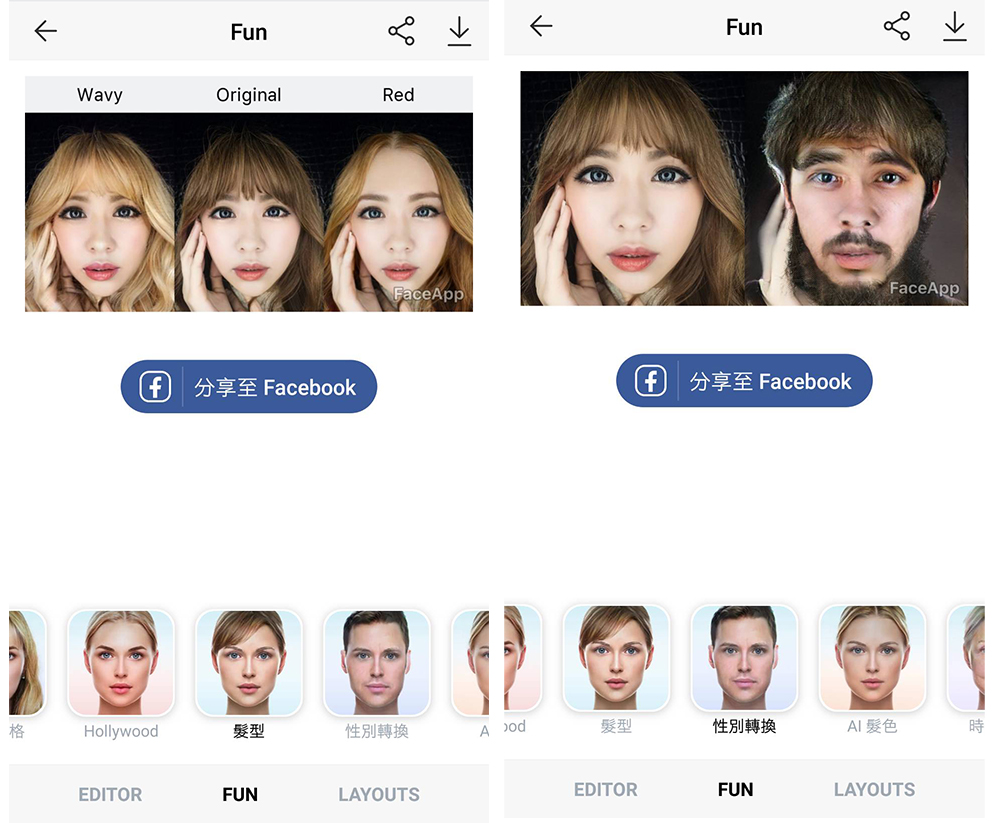
最後是小編極推的LAYOUTS 功能,他可以讓你隨選要變換的照片並起把他們拼在一起(厲害吧~)這樣就不用考慮自己到底要上傳哪一張照片了!
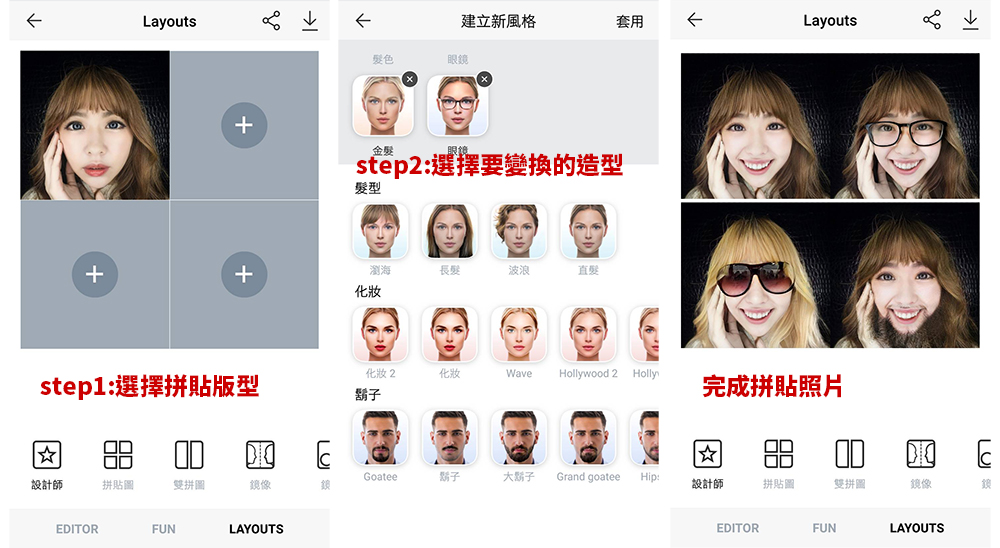
以上介紹完FaceApp的優點之後就要來談談它最近遇到的大問題了!因為它的變臉效果在雲端完成,因此爆出了隱私權爭議。美國參議員舒默(Chuck Schumer)甚至擔心這可能對美國國家安全及民眾隱私帶來風險,而要求FBI針對FaceApp進行調查。

根據了解,這款APP最大的爭議就是他的演算流程不是在手機端完成的,而是透由雲端。所以在一開始擷取照片的時候他也會問你是否同意雲端照片處理。
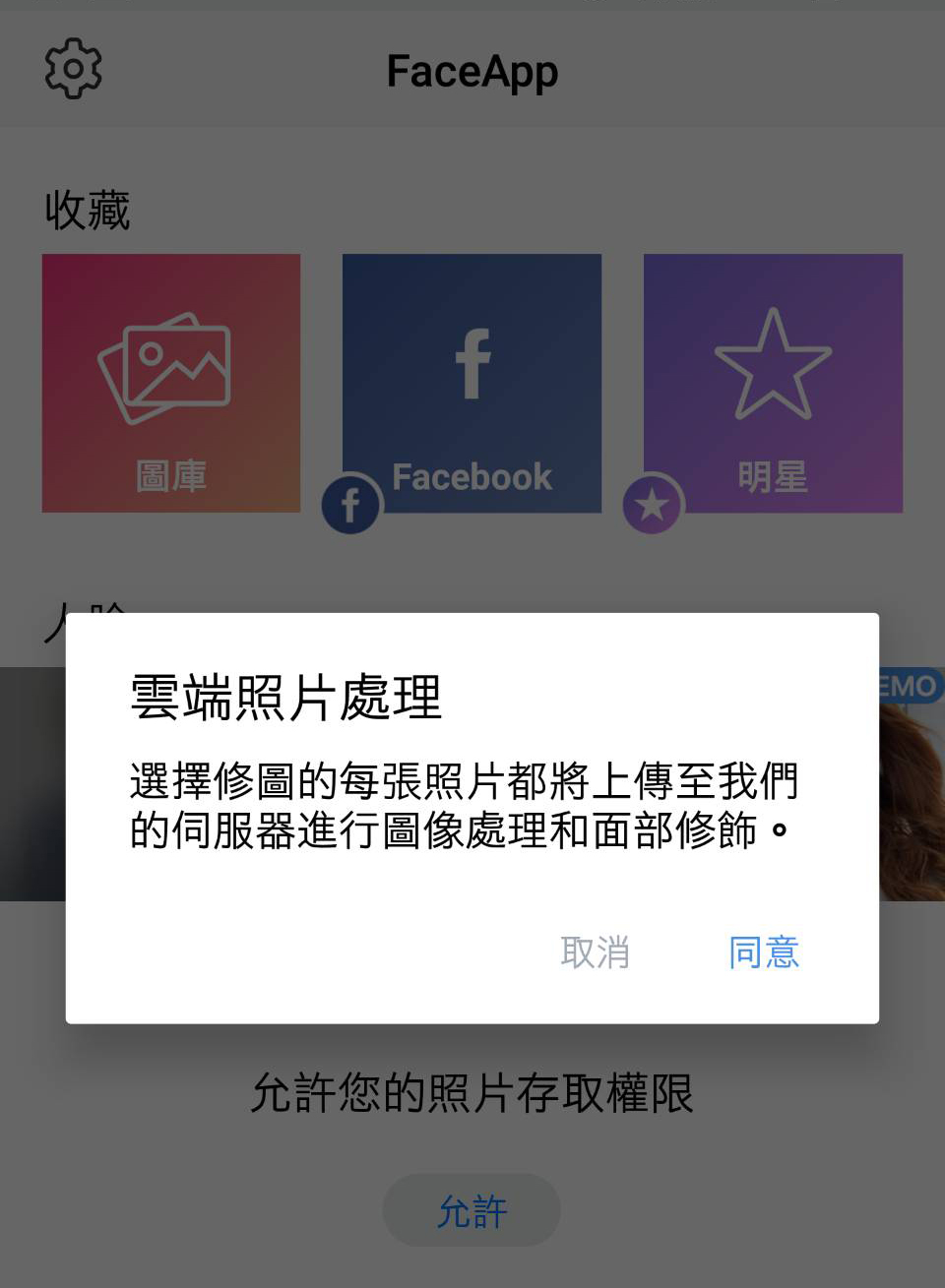
那問題就來了,為什麼他不要在手機端完成就好非要把你的照片傳送到雲端呢?根據香港資安研究員 Jane Manchun Wong 的說法,這是因為FaceApp想要避免競爭對手偷走他們演算法的技術,上傳到雲端處理的作法讓對手盜取技術變得更加困難。
另外一個問題就是有人發現FaceApp的使用這條款表示,APP可能用使用者的內容於商業用途。對此,FaceApp也表示隱私權政策是採用通用版寫法,不會為了精準廣告而將使用者數據分享給別人。
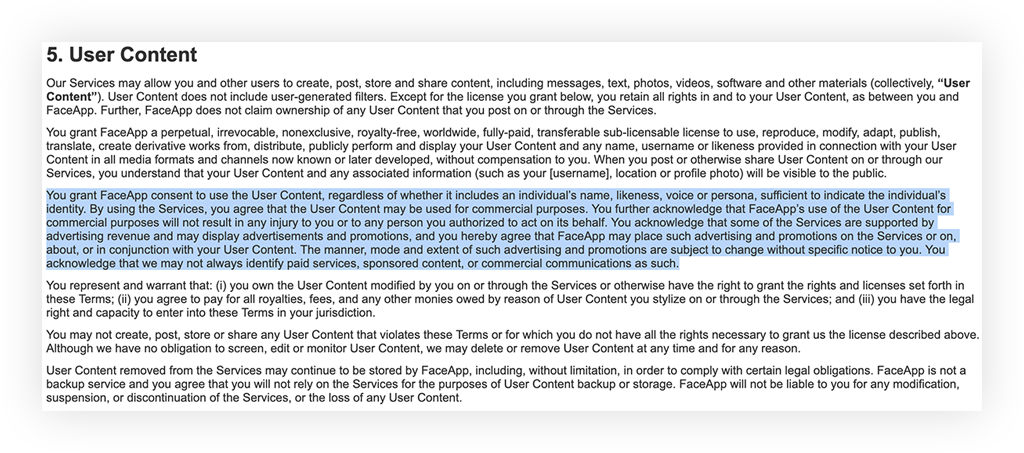
最後一個大家擔心的問題,就是我會不會因為玩了這一張老臉的照片,導致我手機裡的所有照片都被上傳到雲端任憑人使用。根據這一點小編覺得是不太可能的,因為以網路流量還看,它確實也不可能上傳大量圖片。
介紹完這款APP,也說明了他的優點以及缺點,至於要不要下載來用就看大家囉!
繼上次跟大家介紹適合在 iPad 上玩的遊戲之後,這次小編來跟大家介紹能夠應用在工作上的優質生產工具,也就是 Apple 原生的簡報工具「Keynote」。小編身邊有不少擁有 Apple 設備的朋友;但卻很少聽到有人提到這款 Apple 內建的簡報工具。老實說真是一件不可思議的事!
被忽略的超強生產力!
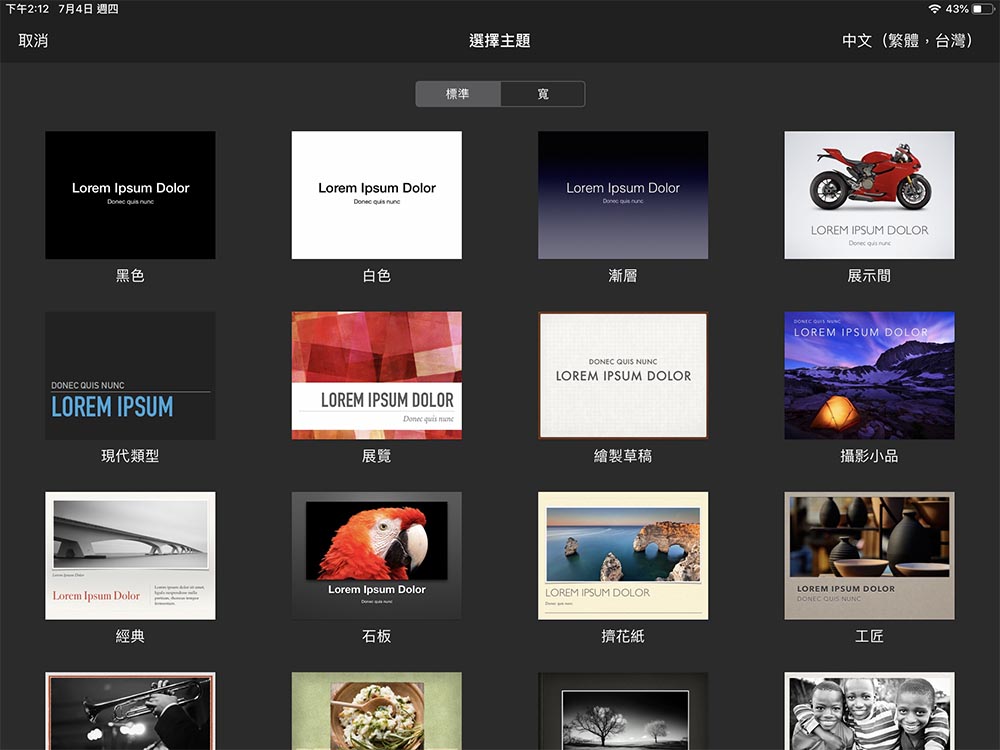
在大家的印象中,電子設備裡預設的軟體通常不是很爛就是很雞肋;但是 Apple 這款簡報生產工具 Keynote 會完全顛覆你的看法。
一進入頁面就可以看到非常多種的現成版型可以套用,想在客戶或主管面前報告時顯得高大上,使用 Keynote 挑一款下去製作簡報就對了!除了傳統的 4:3 比例外,還有現在主流的 16:9 寬版模式可以選擇。
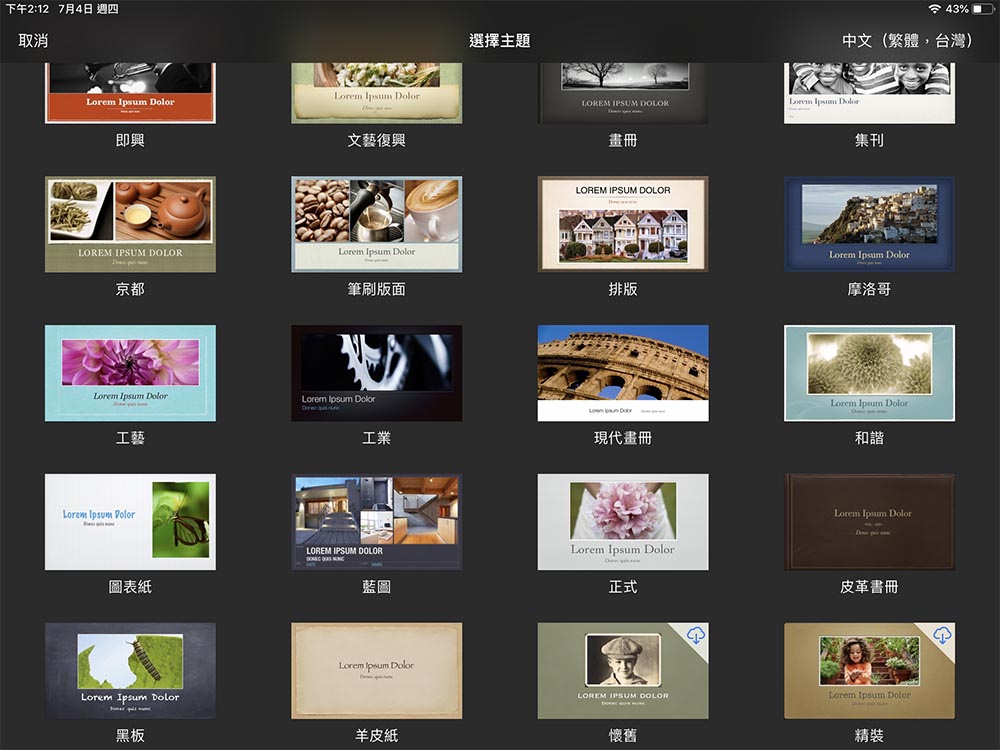
直覺式操作
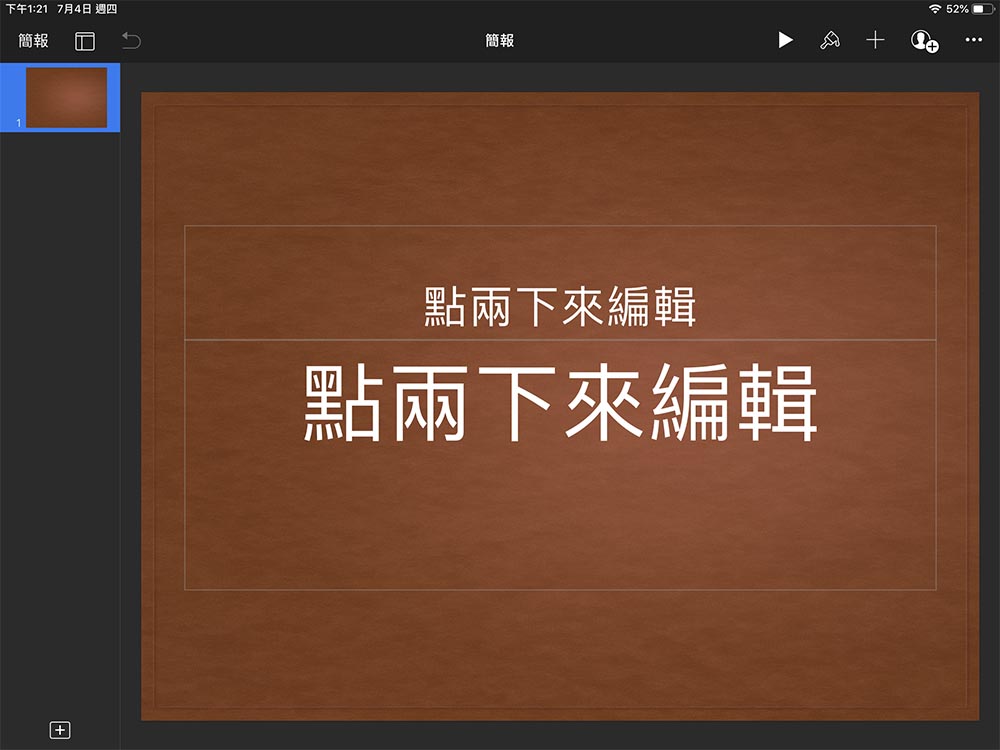
挑選完版型後,就會進入編輯畫面。基本上跟傳統的 PowerPoint 很類似,但是更簡潔、強力。而且所有的操作只需要直覺地點按、拖拉就可以完成,即使是第一次使用的人也能很快就上手。
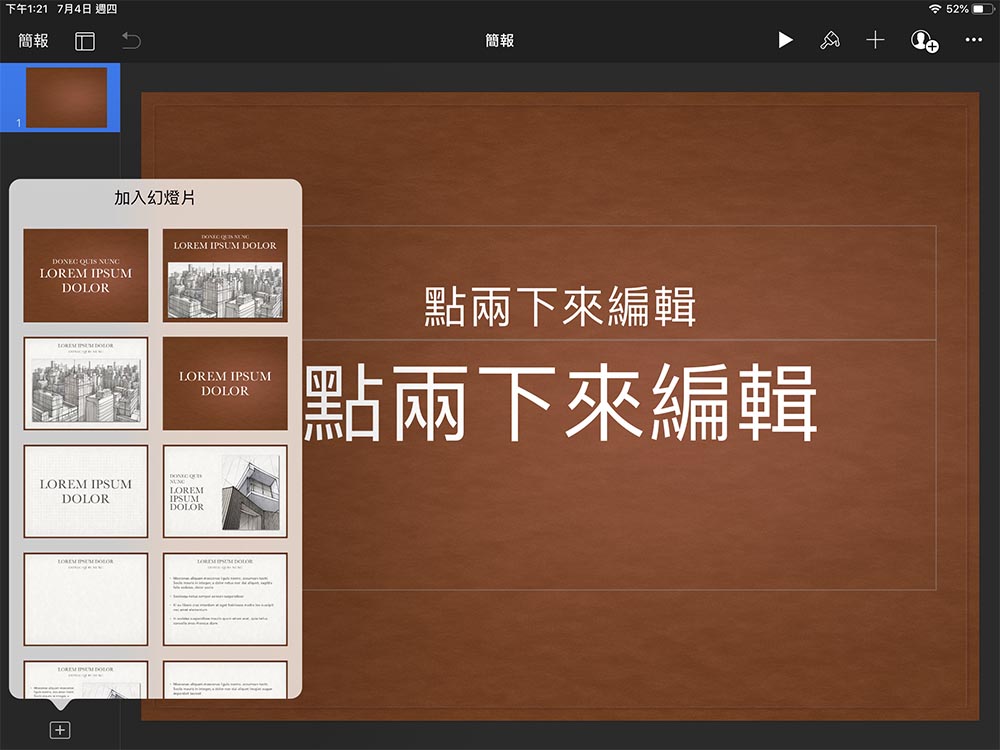
剛開始只有一個封面,想要新增內頁只要按左下角的「加號」圖示,點開後就可以看到豐富的內文版型可供挑選,非常淺顯易懂。
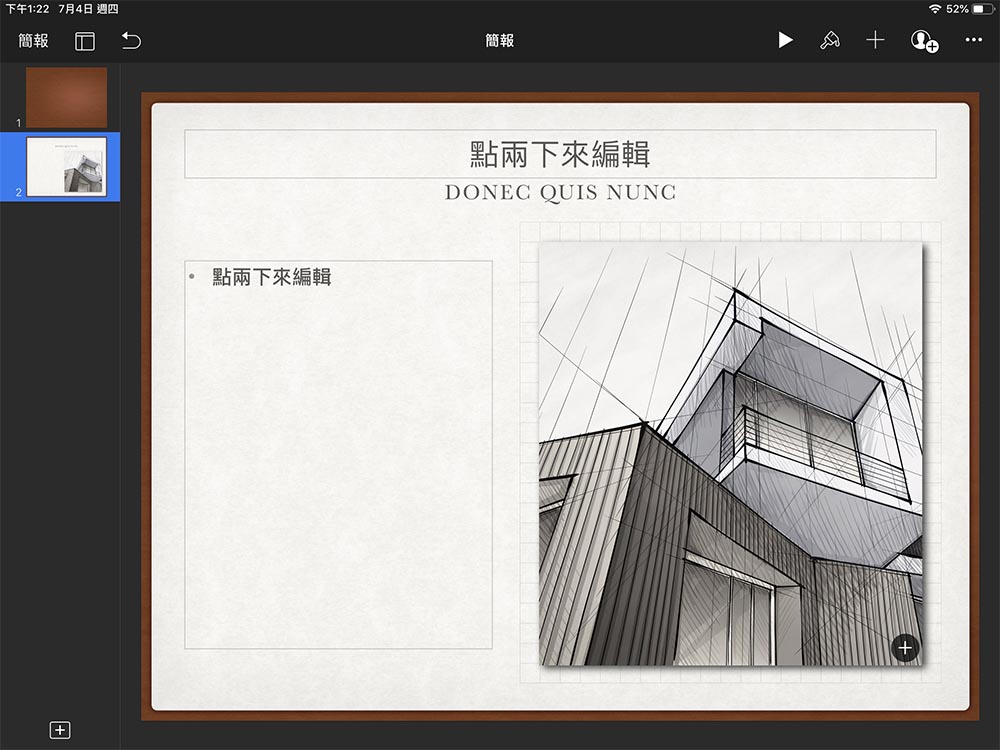
基本文字編輯
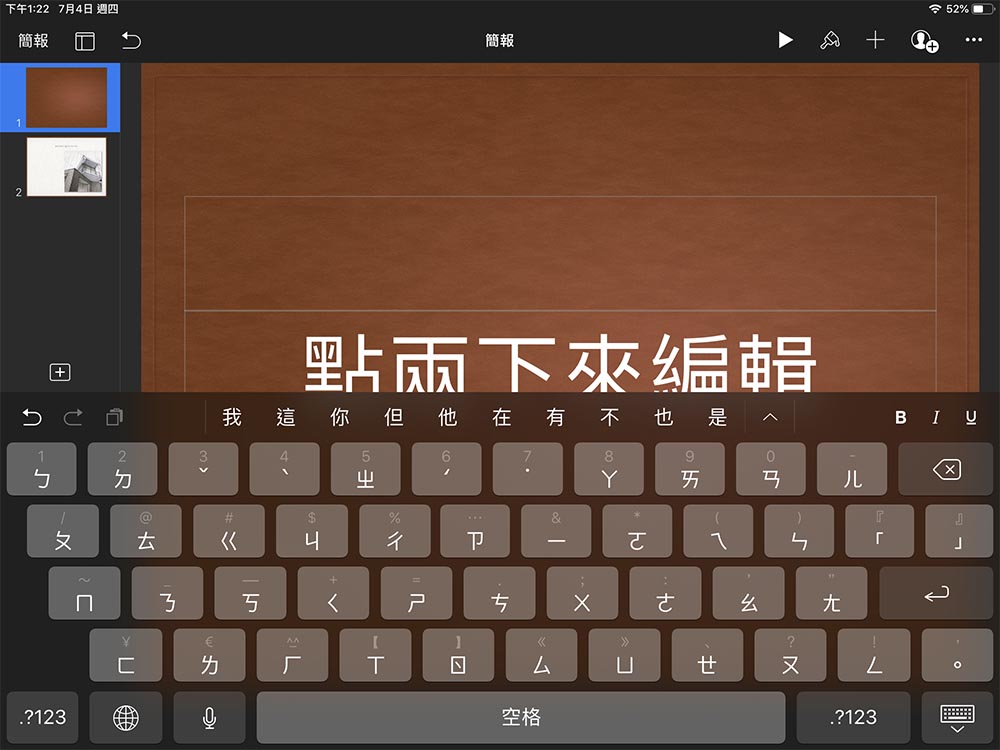
現在就替大家簡單示範一下基礎的編輯功能。首先是封面部分,這一個版型預設了主標題與副標題兩個文字區塊,想要改變文字內容只要點兩下就可以了。
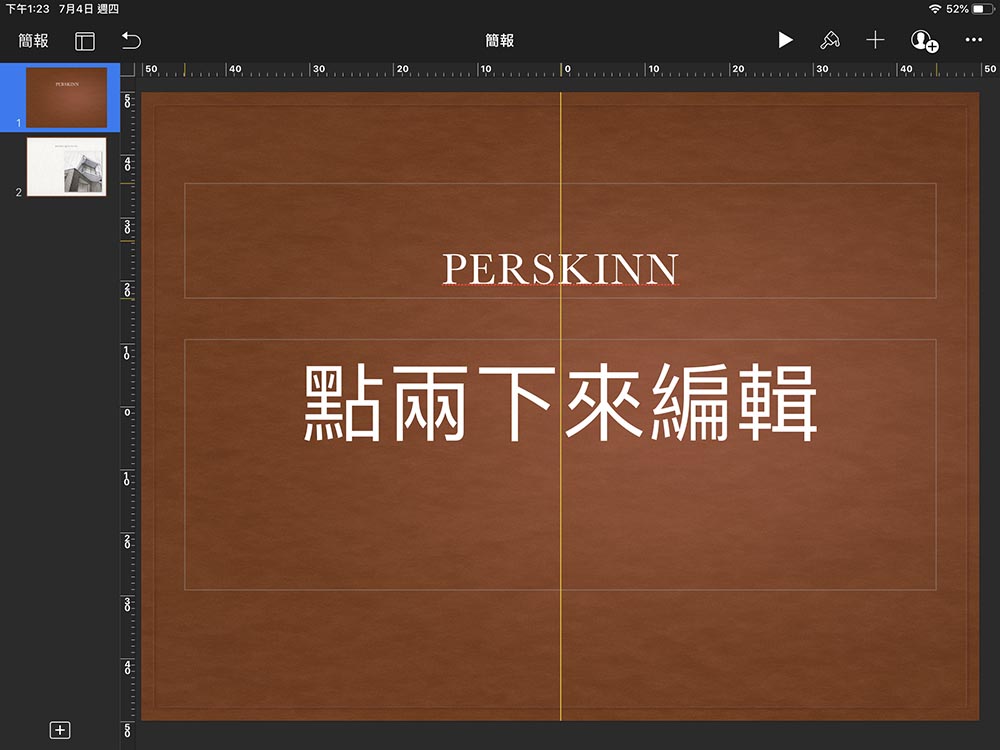
臨時想不到要示範什麼簡報內容,只好無情工商一下本公司:台灣精品,保護貼專家【PERSKINN 博士新】!Keynote 非常貼心的一點是,會自動出現黃色的這條對齊參考線,告訴你圖片或文字現在是否有置中,非常方便的功能。
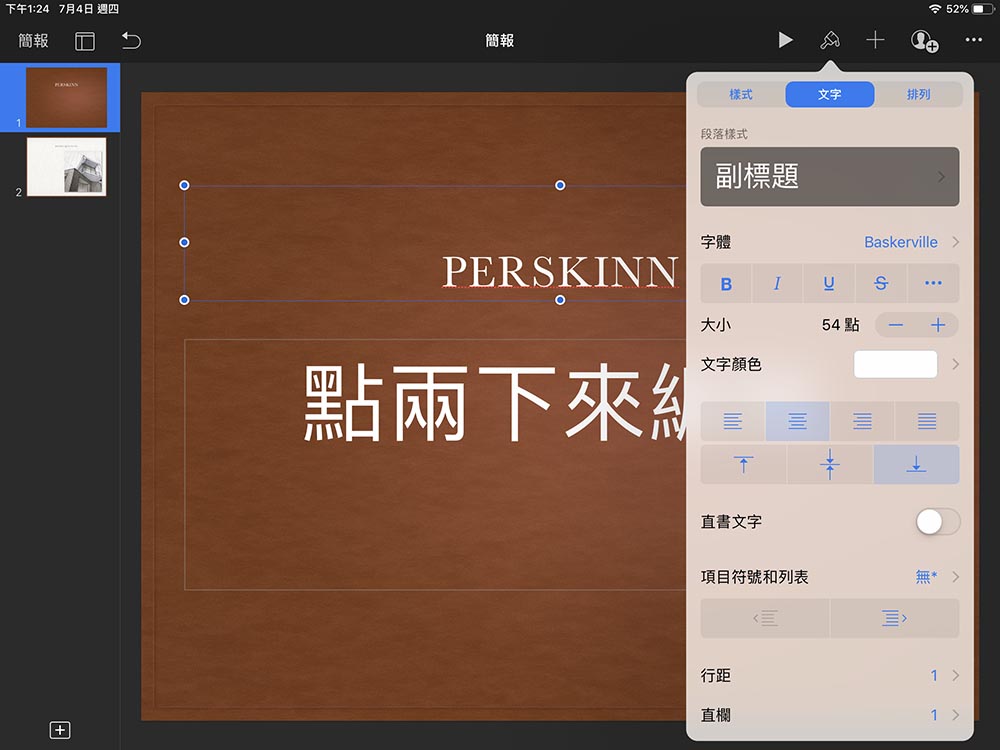
如果要更改文字的樣式(字型、大小、對齊……等),可以點選文字區塊後,再選擇右上方的「油漆刷」圖示。
這個圖示很重要,簡報中所有的元素編輯都整理在這裡,只要先點選你想編輯的東西再按這個油漆刷,就會出現相應的編輯選項。了解這個邏輯後基本上你就已經學會 Keynote 的 50% 了。
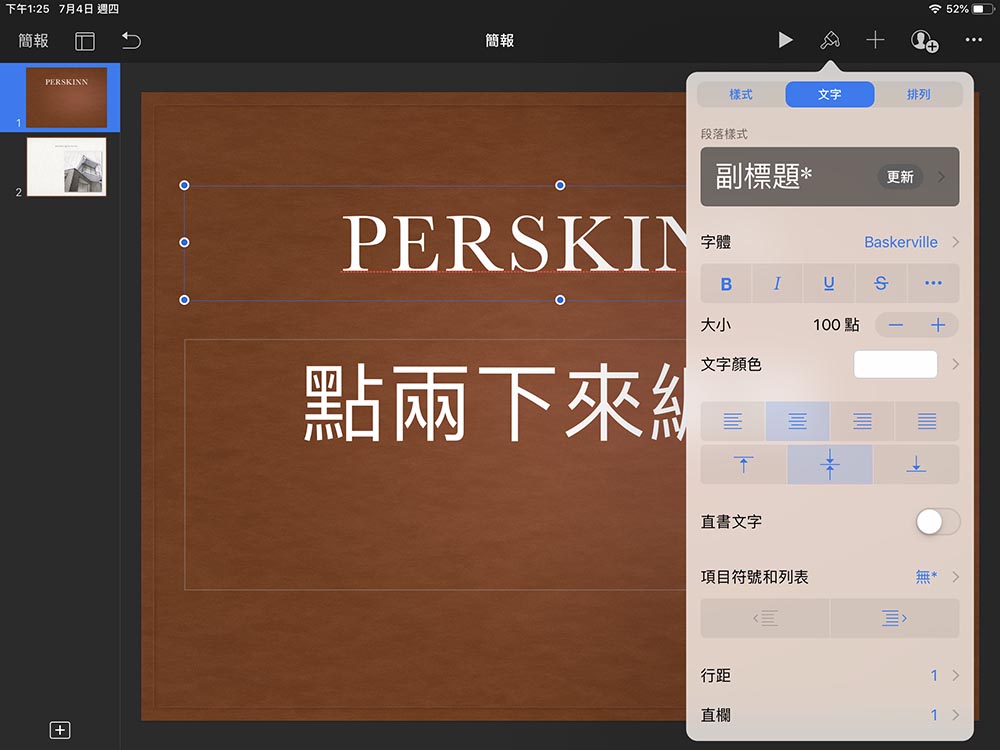
所有的文字編輯方式都一樣,如果要增加新的文字區塊,只要選擇油漆刷圖示右邊的「加號」圖示就可以了。了解加號圖示的用法,你就已經學會 Keynote 的 90%啦!
新增圖片
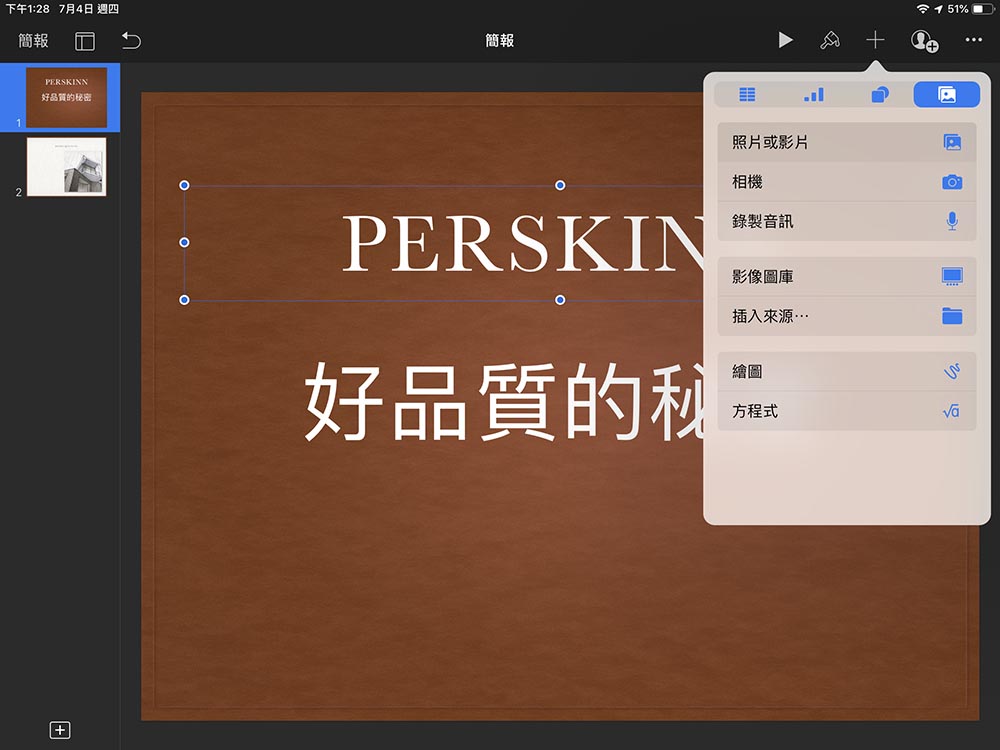
想要「增加」預設版型中沒有的元素,只要按右上角的「加號」圖示就行了。很容易理解吧?
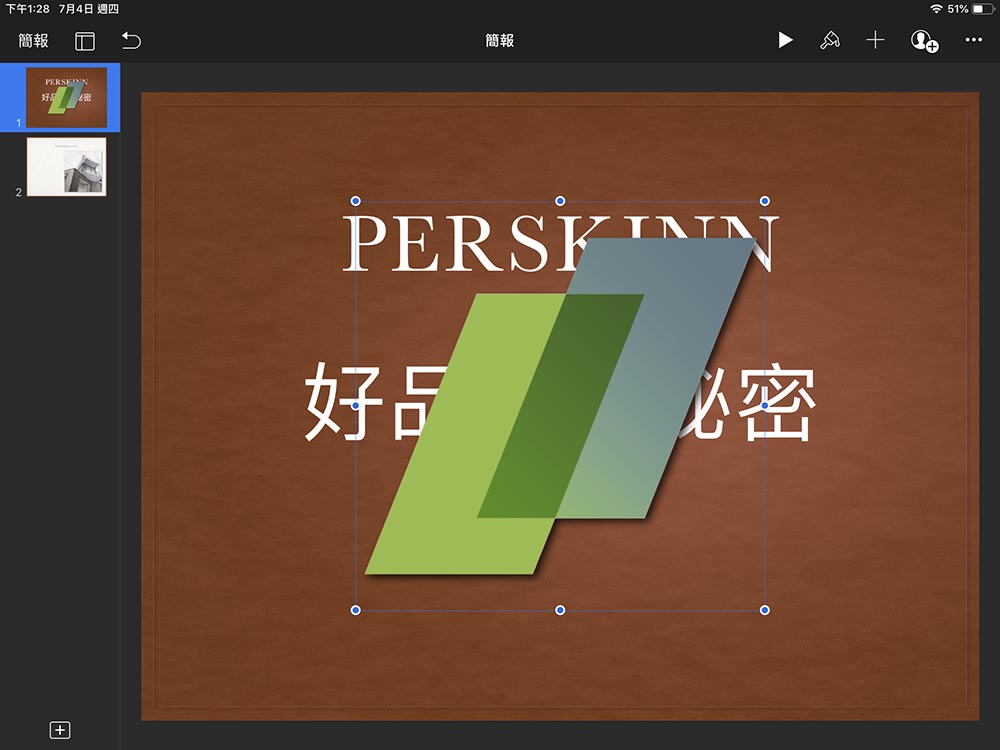
所有新增元素都是出現在畫面的最上方(圖層的概念),有時候會遮到其他元素。例如我這裡想要將【PERSKINN 博士新】的 Logo 放在最底下當底圖,這時候一樣按油漆刷開啟編輯選項。
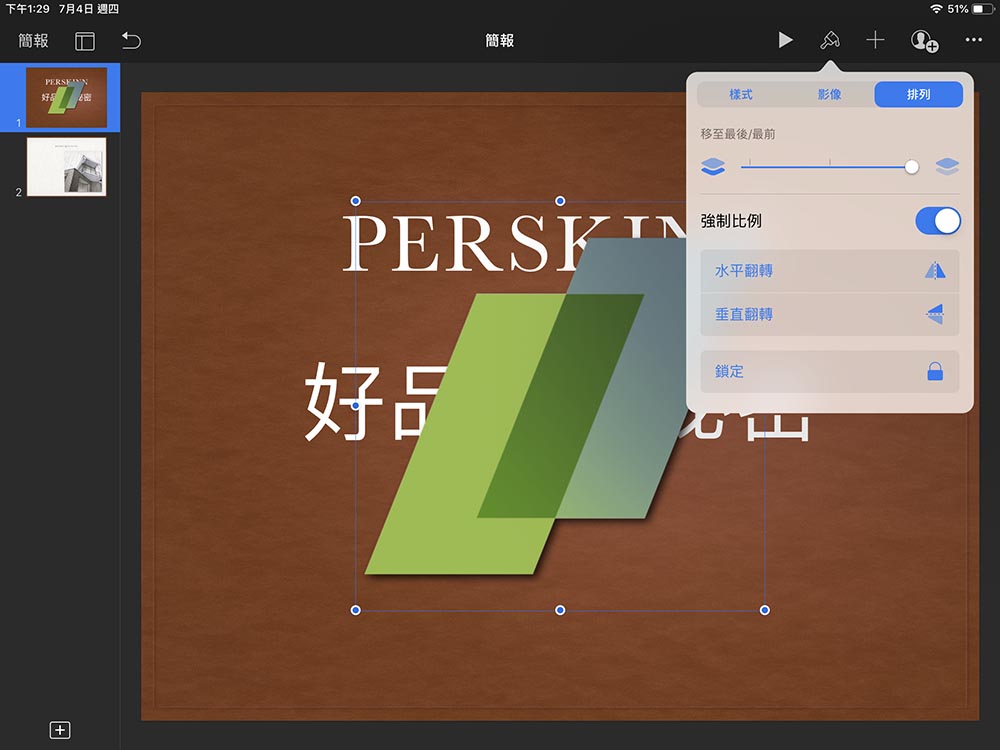
開啟編輯選項後,找到「排列」的地方,在這裡就可以調整元素的圖層位置囉。反正就到處按看看、嘗試一下, Keynote 所見所得的方式很容易就能找到想要的功能。
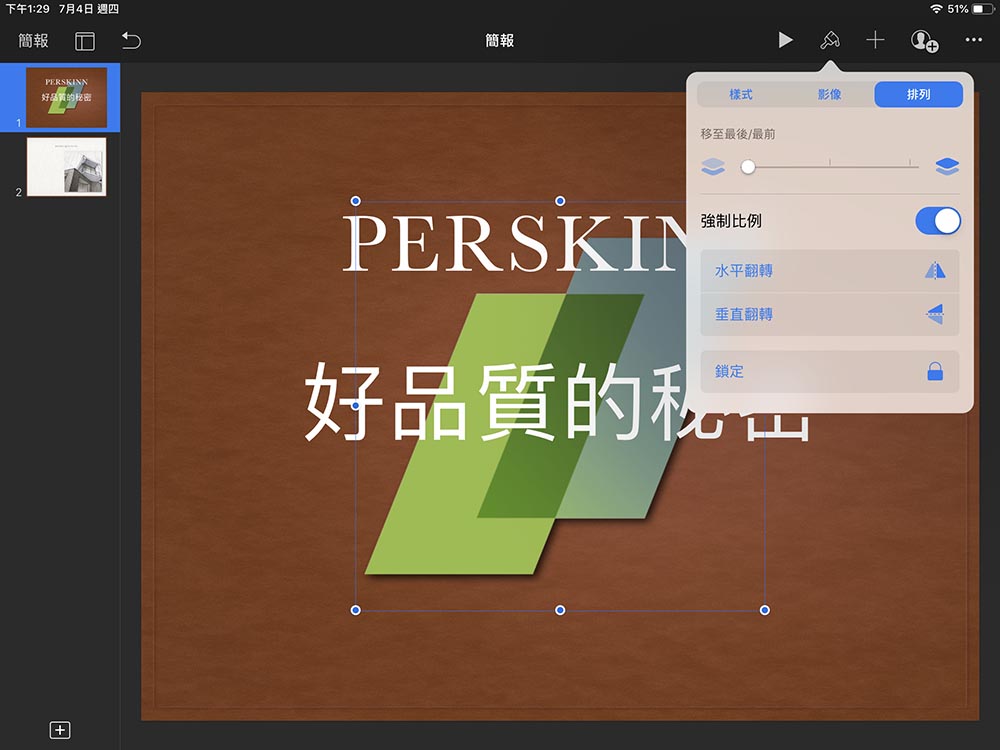
如果製作簡報的過程中想要恢復上一步,只需要按左上角的返回箭頭即可。
新增內頁
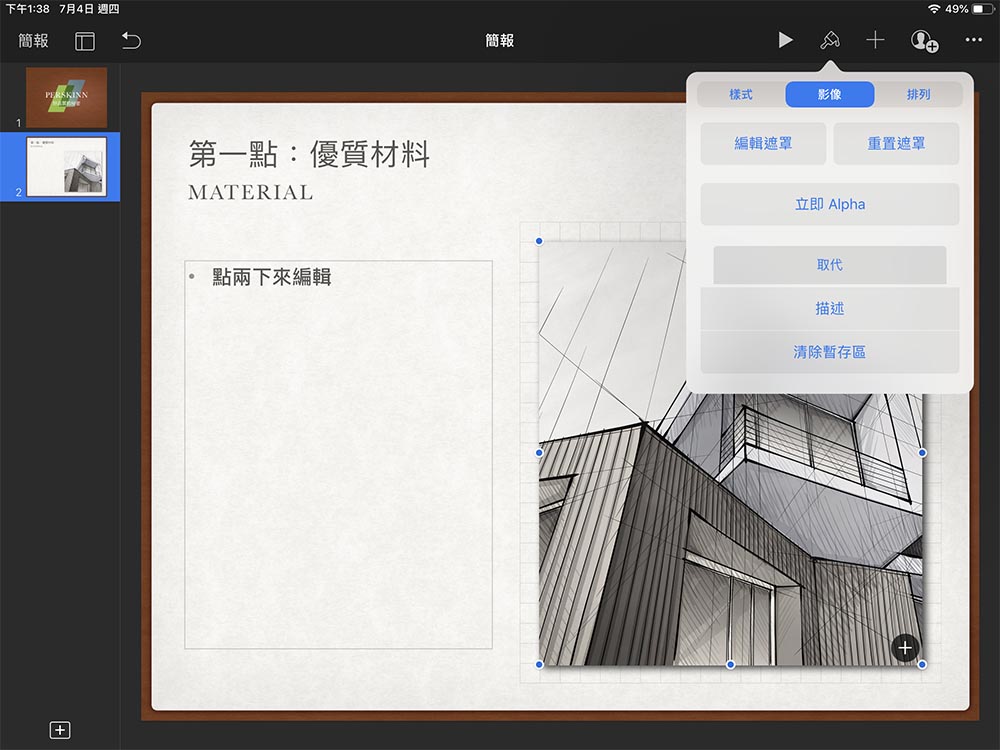
點選內頁後,如果不想要預設的圖片,不需要「先刪除再新增」這麼麻煩,只要點選油漆刷,選擇「取代」即可。選擇取代後,會開啟 iPad 的相簿,然後選擇你想要的圖片,就會在維持圖片的外型、位置的前提下,改變圖片的內容。超級方便!
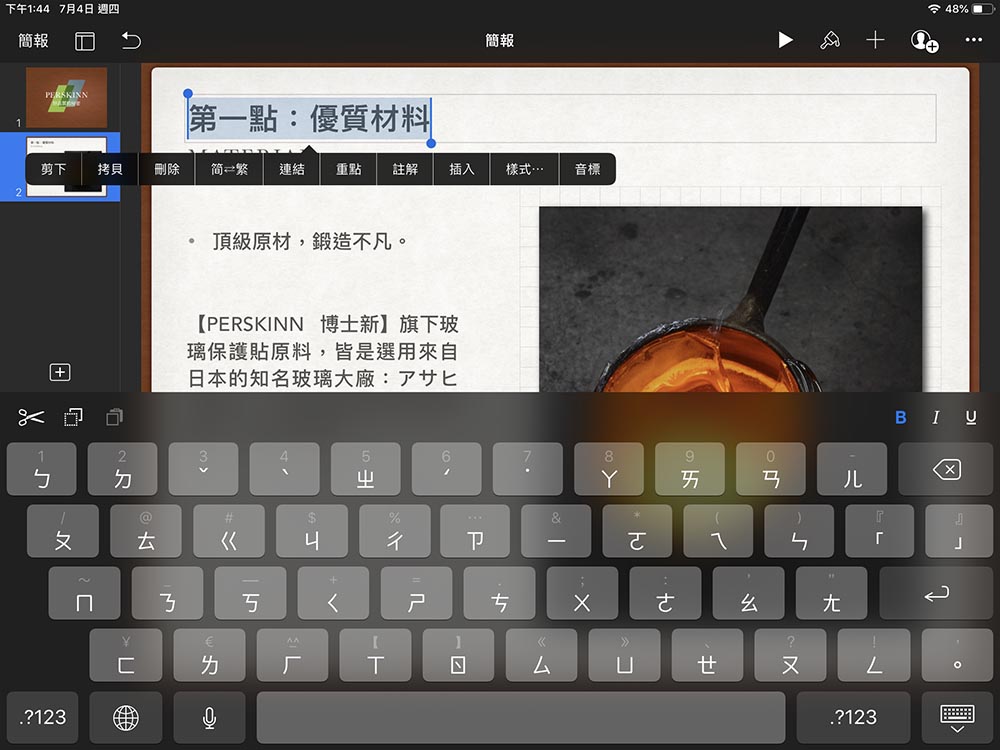
可以注意到鍵盤右上方也有簡單的文字選項,這裡我選擇了粗體。
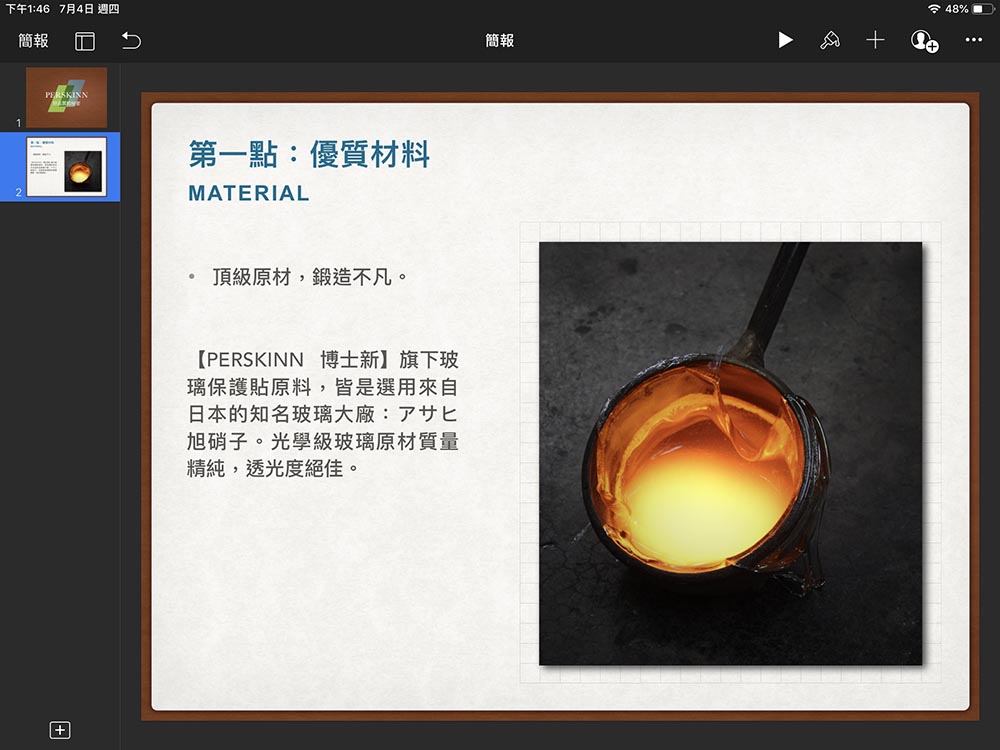
完成!利用現成的版型,很快就能完成好看又專業的簡報內頁。
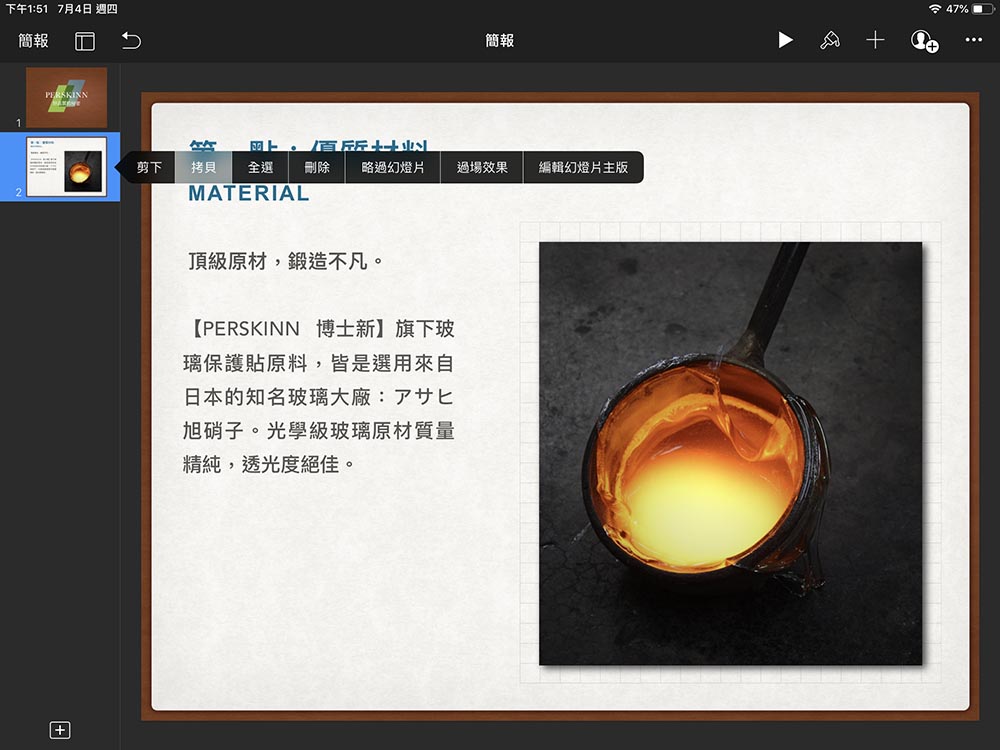
在內頁的上頭長按,會出現內頁的選項。可以按「拷貝」直接複製貼上整個內頁,這樣一來如果有複數的類似頁面,只需要完成一個版型,接著不斷複製、修改內文就可以大量生產囉。
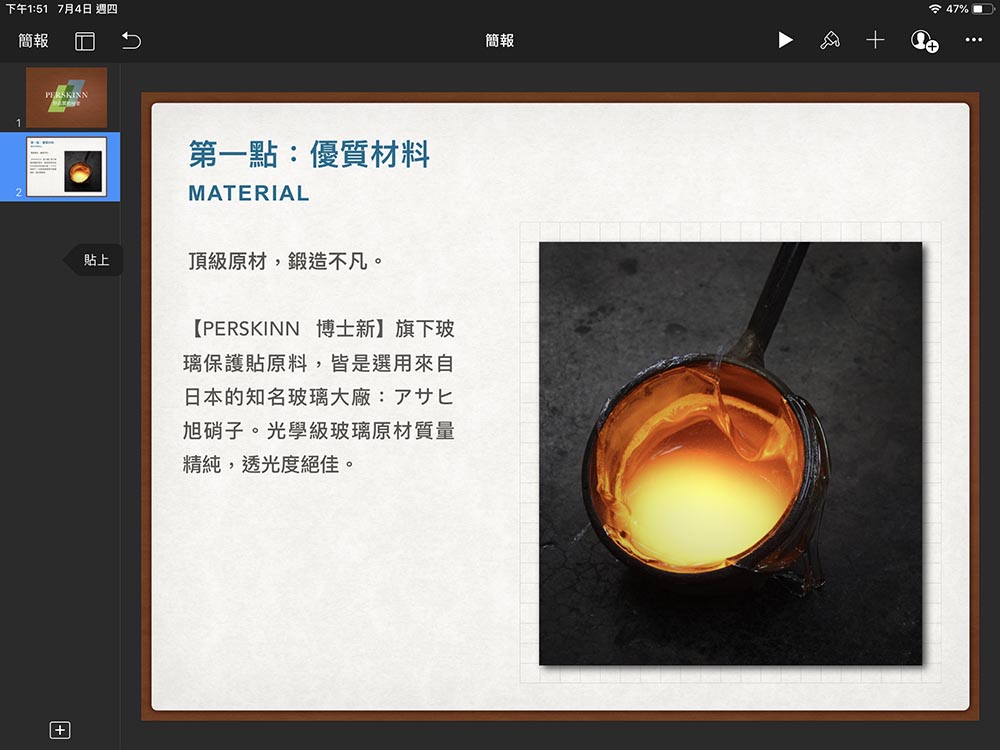
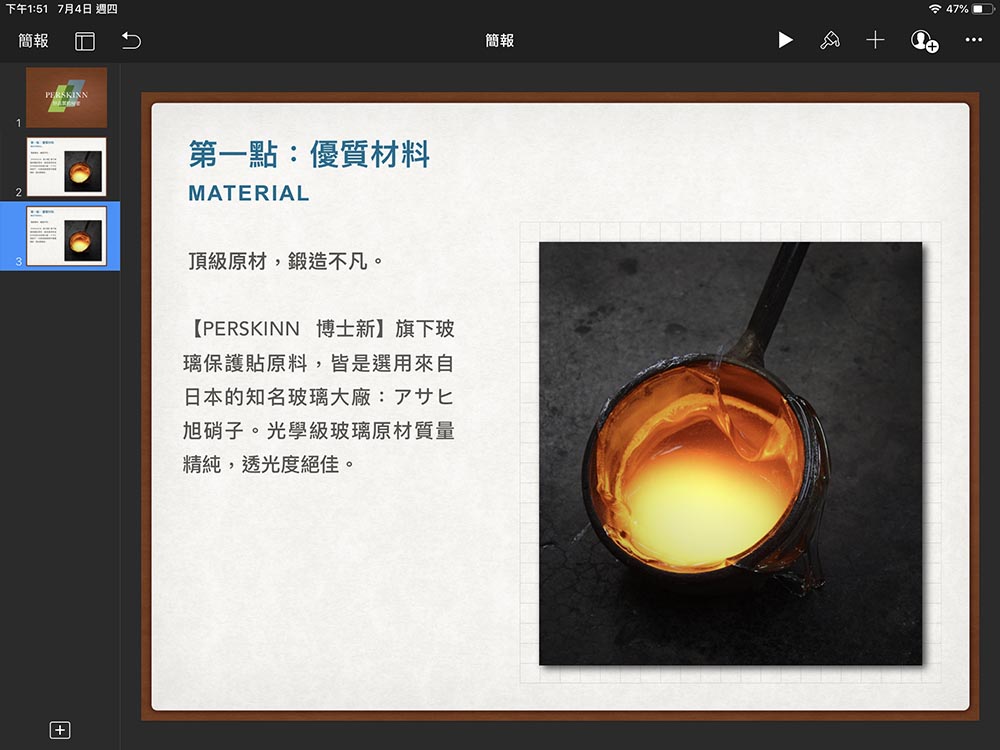
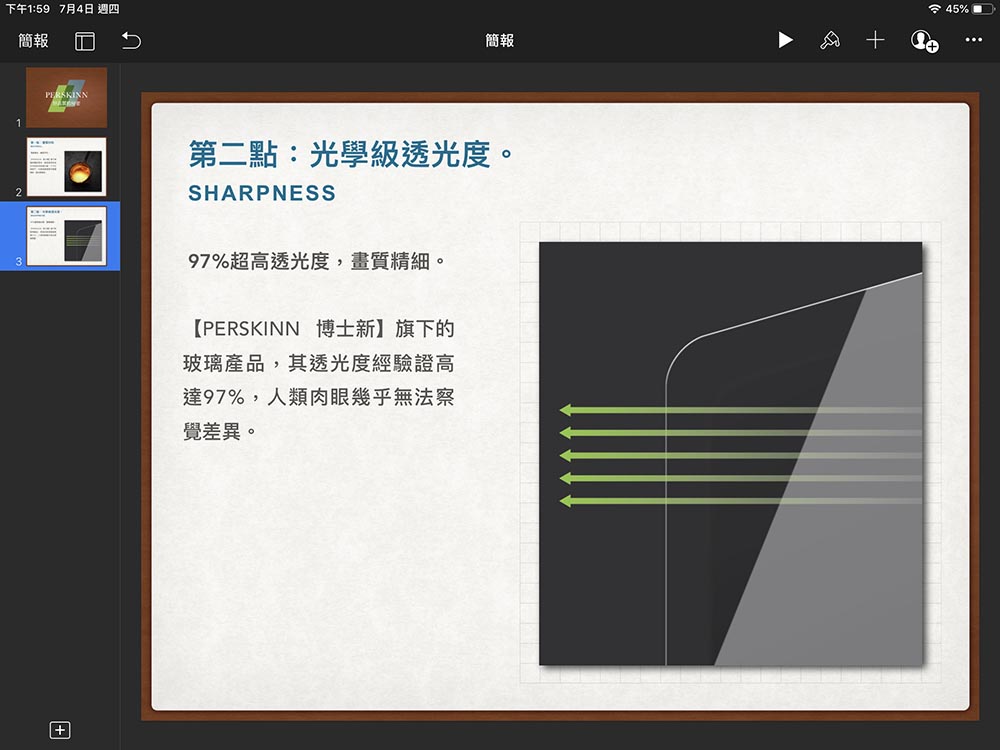
再次工商!
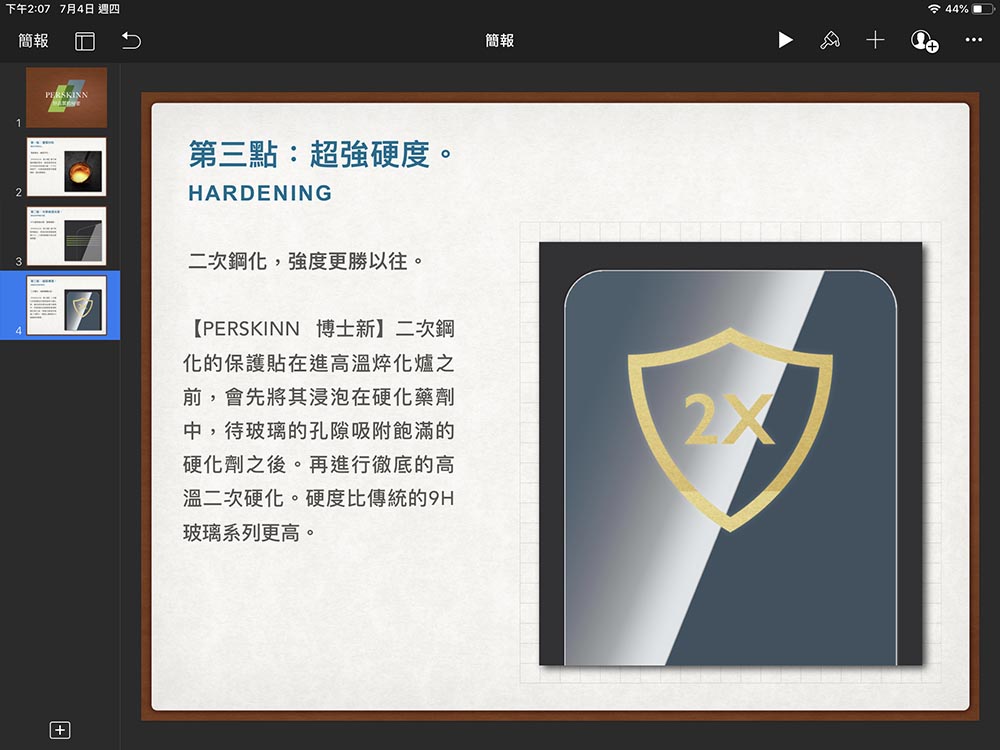
無情工商!
完成輸出
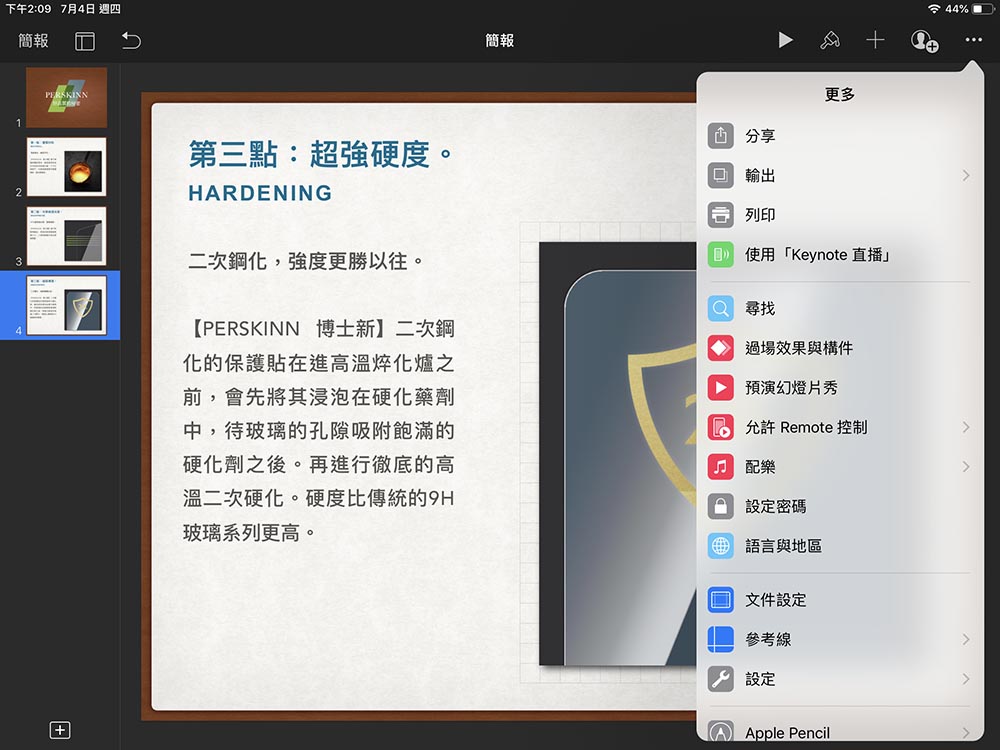
簡報完成後,點選最右上角的「…」圖示,就可以看到「輸出」的選項。許多跟簡報本身有關的細微設定也可以在這裡找到。但大部分都很少用到。
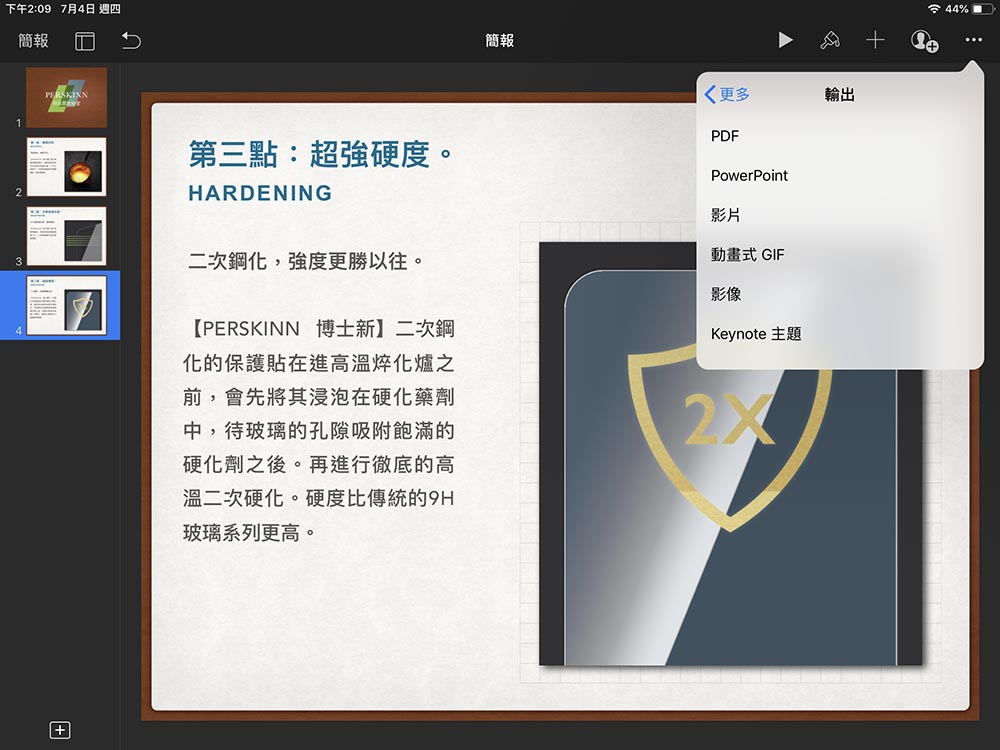
輸出選項中,可以選擇做成動態影片的格式或是靜態 PDF 圖片格式。最重要的一點,就是 Keynote 支援 PowerPoint 格式!如此一來即使把輸出的檔案丟到 Windous 系統的電腦中也能順利運行,這真的太棒了!
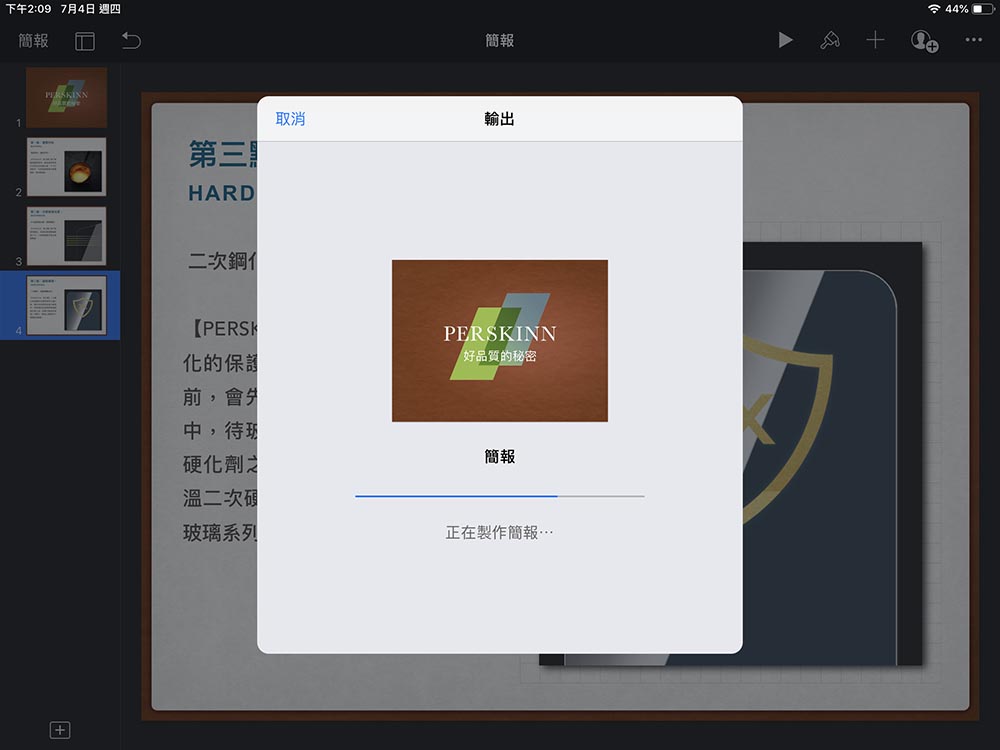
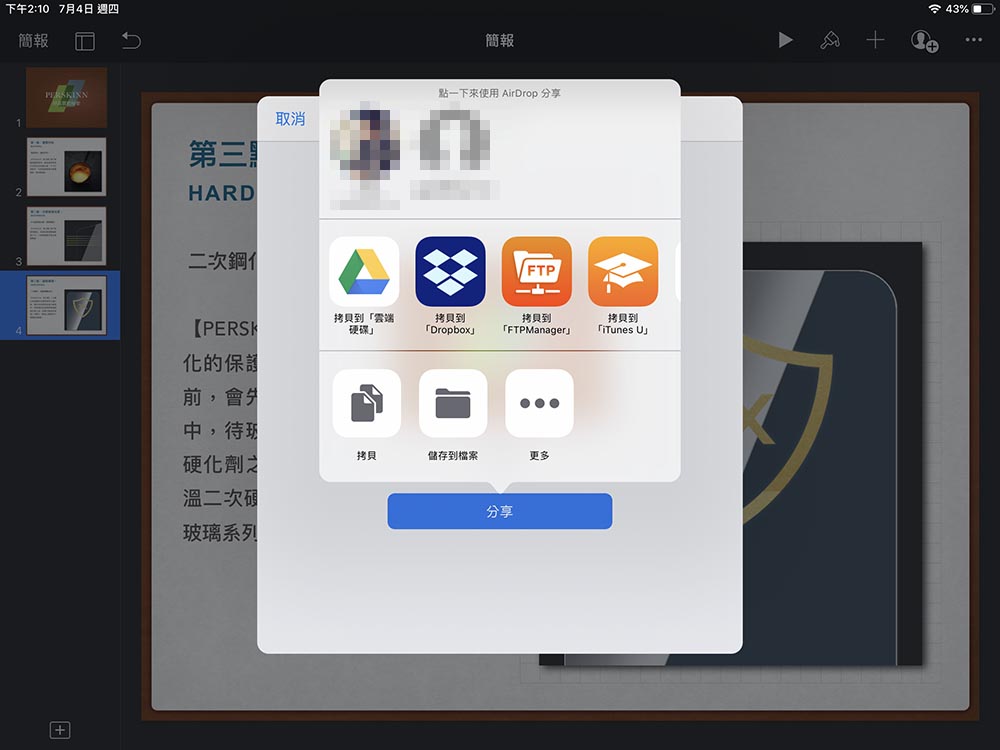
轉檔完成後就可以選擇儲存檔案的地方,支援各種雲端硬碟,非常方便。
總結
以上所介紹的功能大約只佔整體 Keynote 的 50%,實際上這款 App 中還有更多進階的功能可以玩,例如動畫演出、3D 表格等等,歡迎大家花一點時間親自去摸摸看。下次工作上需要製作簡報時,捨棄不親切的 PowerPoint,試試看 Keynote 吧!
尤其是使用平板製作,可以獲得很好的視覺效果與直覺操作。如果把檔案存在雲端硬碟的話,甚至可以在外面用 iPhone 開啟編輯!雖然畫面比較小,但這種可以即時編輯、存取的效率實在是非常推薦給商務人士。
【PERSKINN 博士新】品牌相關連結
社群相關連結